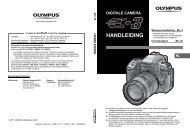Türkçe Tanıtım ve Kullanım Kılavuzu VR-370/D-785 - Olympus
Türkçe Tanıtım ve Kullanım Kılavuzu VR-370/D-785 - Olympus
Türkçe Tanıtım ve Kullanım Kılavuzu VR-370/D-785 - Olympus
Create successful ePaper yourself
Turn your PDF publications into a flip-book with our unique Google optimized e-Paper software.
Pillerin şarj edilmesi gerektiği zamanAşağıda gösterilen hata mesajı göründüğünde pilişarj edin.Hata mesajı● Gösterge lambası yanmıyorsa, USB kablosu <strong>ve</strong>USB-AC adaptörü bağlantılarını kontrol edin.● Pil, fotoğraf makinesi bir bilgisayara USB üzerindenbağlıyken şarj edilebilir. Şarj süresi bilgisayarınperformansına bağlı olarak değişebilir. (Bazıdurumlarda yaklaşık 10 saat sürebilir.)Battery EmptyKırmızı renkte yanıp sönerÜrünle <strong>ve</strong>rilen <strong>ve</strong>ya <strong>Olympus</strong> tarafından belirtilenUSB kabloları dışında kesinlikle başka bir kablokullanmayın. Aksi takdirde, duman çıkmasına<strong>ve</strong>ya yanıklara neden olabilir.Ürünle <strong>ve</strong>rilen F-2AC USB-AC adaptörü (bundansonra USB-AC adaptörü olarak bahsedilecektir)fotoğraf makinesini satın aldığınız bölgeye göredeğişiklik gösterir. Fişli bir USB-AC adaptörü<strong>ve</strong>rilmişse, bu adaptörü doğrudan AC prizinetakın.Ürünle <strong>ve</strong>rilen USB-AC adaptörü yalnızcaşarj <strong>ve</strong> oynatma işlemi için kullanılmak üzeretasarlanmıştır. USB-AC adaptörü fotoğrafmakinesine bağlıyken fotoğraf çekmeyin.Şarj işlemi bittiğinde <strong>ve</strong>ya oynatma sonaerdiğinde, USB-AC adaptörün fi şini prizdençıkardığınızdan emin olun.Pil hakkında ayrıntılı bilgi için, bkz. «Pil KullanmaÖnlemleri» (S.70). USB-AC adaptörü hakkındaayrıntılı bilgi için, bkz. «USB-AC adaptörü» (S.71).6 TR
Fotoğraf makinesinin açılması<strong>ve</strong> ilk ayarların yapılmasıFotoğraf makinenizi ilk defa açık konumagetirdiğinizde, ekranda görüntülenen menüler <strong>ve</strong>mesajlar <strong>ve</strong> tarih <strong>ve</strong> saat için dili ayarlamanıza izin<strong>ve</strong>ren bir ekran açılır.Seçilen tarih <strong>ve</strong> saati değiştirmek için, bkz. «Tarih <strong>ve</strong>saatin ayarlanması d [X]» (S.40).1 Fotoğraf makinesini açmak içinn düğmesine basın, ok tuştakımının FGHI düğmelerinikullanarak istediğiniz dili seçin<strong>ve</strong> ardından A düğmesine basın.2 [Y] için yılı seçmek üzereok tuş takımı üzerindekiFG düğmelerini kullanın.XY M D Time2013. --.-- -- :--BackMENUY/M/DTarih <strong>ve</strong> saat ayarlamaekranı3 [Y] ayarını kaydetmek için ok tuştakımı üzerindeki I düğmesinebasın.XY M D Time2013. --.-- -- :--BackMENUY/M/D4 2 <strong>ve</strong> 3 numaralı adımda olduğugibi, ok tuş takımının FGHIdüğmelerini kullanarak [M] (ay),[D] (gün), [Time] (saat <strong>ve</strong> dakika)<strong>ve</strong> [Y/M/D] (tarih sırası) ayarlarınıyapın <strong>ve</strong> ardından A düğmesinebasın.Saati tam olarak ayarlamak için, saat sinyali 00saniyede olduğunda A düğmesine basın.5 Ok tuş takımının HI düğmelerinikullanarak saat dilimini seçin <strong>ve</strong>A düğmesine basın.● Yaz saati uygulamasını ([Summer]) açmak/kapatmak için FG düğmesini kullanın.’13.02.26 12:30 Back MENUSummerTR7
Fotoğraf çekme1 Fotoğraf makinesini açmak içinn düğmesine basın.2 Çekim modunu seçin. (S.12)3 Fotoğraf makinesini tutun <strong>ve</strong>çekimi oluşturun.Fotoğraf makinesini tutarken fl aşı, mikrofonu<strong>ve</strong> diğer önemli parçaları parmağınızla vb.kapatmamaya dikkat edin.Flaş penceresinde parmak izi <strong>ve</strong>ya kirolmamasına dikkat edin.4 Odaklanmak için deklanşöreyarım basın.Yarım basınAF hedef işareti1/400F3.0Enstantane Diyaframhızı değeri● AF hedefi işareti kırmızı renkte yanıp sönersefotoğraf makinesi odaklanamaz. Odaklamayapmayı tekrar deneyin.5 Fotoğraf çekmek için, makineyisarsmamaya dikkat ederekdeklanşöre yavaş bir şekildetamamen basın.PYarım basınTam basınTR9
Zoomun kullanılmasıZoom düğmesi, çekim aralığını belirler.W tarafıT tarafıGörüntüboyutuZoom çubuğu16MOptik zoomDiğer*1*1Daha fazla sayıda pikselin işlenmesi nedeniylegörüntü kalitesi düşer. Büyütme oranı, görüntüboyutu ayarına bağlı olarak değişir.10 TR
Çekim ekranları2221204 NORM Date1/100zF3.00:00:3419 18 1716 151413 12 1125 2423Deklanşöre yarım basıldığında1P0.0WBAUTOISOAUTO16M2345678910No. Adı Normal Ayrıntılı Bilgi yok1 Çekim modu R R –2 Flaş R R –3 Makro R R –4 Zamanlayıcı R R R5 Pozlama telafi si R R –6 Beyaz dengesi R R –7 ISO duyarlılığı R R –8 Arka arkaya çekim R R –9 Görüntü boyutu(fotoğrafl ar)R R –10 Sesli kayıt R R –11 Görüntü boyutu(videolar)R R –12 Video kayıt uzunluğu R R –13 Video kayıt simgesi R R –14 Dünya saati – R –15 Görüntü Sabitleyici – R –16 Tarih mührü R R –17 Sıkıştırma R R –18 Kaydedilebilir fotoğrafsayısıR R –19 Geçerli bellek R R –20 Pil kontrolü R R –21 AF hedef işareti R R R22 Izgara Kılavuzu – R –23 Diyafram değeri R R R24 Enstantane hızı R R R25 Fotoğraf makinesisarsıntı uyarısıR R REkranların değiştirilmesiEkranların değiştirilmesiEkranlar, F (INFO) düğmesine her basıldığında Normal → Ayrıntılı → Bilgi yok sırasıyla değişir.TR11
Çekim modunun seçimiFonksiyonun varsayılan ayarlarıvurgulanır.Çekim moduAlt modP (P modu) –M (M modu) –Q (Q modu)s (s modu)şeklindeÖnerilen/Ayar 1/Ayar 2/Ayar 3B Portrait/F Landscape/G Night Scene/M Night+Portrait/C Sport/N Indoor/W Candle/R Self Portrait/S Sunset/X Fireworks/V Cuisine/d Documents/q Beach & Snow/ PetPop Art/Pin Hole/Fish Eye/Drawing/Soft Focus/Punk/P (P modu)Sparkle/Watercolor/Refl ection/Miniaturep (Panorama modu) –● «Her bir çekim modunda kullanılabilecek ayarlarlistesi» (S.57), «s ayarları listesi» (S.58),«P ayarları listesi» (S.60)1 Bekleme modu ekranındaykenöncelikle ok tuş takımı üzerindekiH düğmesine basın <strong>ve</strong> ardındanHI düğmelerini kullanarakçekim modunu seçin.Q, s <strong>ve</strong> P alt modlarını seçmek için,öncelikle alt modları G düğmesini kullanarakgörüntüleyin. Ardından, HI düğmelerinikullanarak istediğiniz alt modu seçin <strong>ve</strong>A düğmesine basın.Bir alt mod seçmek içinScene ModePortraitTO16MMENU16MMENU16M4 NORM0:00:3412 TRAyarlanmış olan alt modu gösteren simge
Çekim modları hakkında bilgiedinmeP (P modu)Fotoğraf makinesi, konu için uygundiyafram değerini <strong>ve</strong> enstantane hızınıseçer. Değişiklikler ayrıca gerektiğindepozlama telafi si vb. gibi çeşitli çekimayarları için de geçerli olabilir.M (M modu)Fotoğraf makinesi sahne için en uygunçekim modunu otomatik olarak seçer.Çekim koşulları, fotoğraf makinesitarafından belirlenir <strong>ve</strong> bazı fonksiyonlardışında hiçbir ayar değiştirilemez.Q (Q modu)Güzellik Ayarı efektleriyle çekimyapabilirsiniz.1 Fotoğraf makinesini konuyaçevirin. Fotoğraf makinesitarafından algılanan yüzünetrafındaki çerçe<strong>ve</strong>yi kontrol edin<strong>ve</strong> ardından deklanşöre basarakfotoğrafı çekin.2 Görüntüyü kaydetmek için,gözden geçirme ekranında [OK]düğmesine <strong>ve</strong> ardından Qdüğmesine basın. Görüntüyüila<strong>ve</strong> olarak rötuşlamak için,[Beauty Fix] seçimini yapın.BackMENUOKBeauty FixBeauty Fix1 FGHI düğmelerini kullanarak bir rötuş öğesiseçin <strong>ve</strong> ardından Q düğmesine basın.Eye ColorOffBack2 Rötuş etkilerini gözden geçirme ekranındankontrol edin <strong>ve</strong> ardından rötuş işlemini başlatmak<strong>ve</strong> kaydetmek için Q düğmesine basın.● Güzellik Düzeltme ayarları kaydedilebilir.● Fotoğrafa bağlı olarak, düzenleme etkili olmayabilir.MENUTR13
s (s modu)Konu <strong>ve</strong> çekim sahnesi için en iyi modlaçekim yapabilirsiniz. Çeşitli sahneleriçin en iyi çekim ayarları, alt modlarolarak önceden programlanmıştır. Bazımodlarda işlevlerin sınırlı olabileceğinedikkat edin.Alt mod seçim ekranında görüntülenenaçıklamalara bakın <strong>ve</strong> istediğiniz altmodu seçin.P (P modu)Özel efektlerle çekim yapabilirsiniz.Alt mod seçim ekranında görüntülenenörnek görüntülere bakın <strong>ve</strong> istediğinizalt modu seçin.Her bir efekt için en iyi çekim ayarlarıönceden programlanmıştır, bu nedenlebazı işlev ayarları değiştirilemez.● Bazı efektlerin videolara uygulanamayacağınadikkat edin.p (Panorama modu)Daha geniş görüş açısına sahipbir görüntü (panoramik görüntü)oluşturmak üzere birden fazla fotoğrafçekebilir <strong>ve</strong> bunları birleştirebilirsiniz.1 Bir sonraki fotoğrafın bağlanacağı kenarı belirtmekiçin FGHI düğmelerini kullanın <strong>ve</strong> ardındanA düğmesine basın.Kare birleştirmeyönü2 İlk kareyi çekmek için deklanşöre basın. İlkkarenin kenarı ekranda hafi f soluk bir şekildegörüntülenir.3 Bir sonraki çekimi, ekranda soluk şekildegörüntülenen ilk karenin kenarı ikinci kareninkonusu üzerine gelecek şekilde kadrajlayın <strong>ve</strong>deklanşöre basın.4 İstenilen kare sayısı çekilinceye kadar 3 adımınıtekrarlayın <strong>ve</strong> işlem tamamlandığında A <strong>ve</strong>yam düğmesine basın.Panorama çekim en çok 10 kareye kadar yapılabilir.Çekilen kareler, PC yazılımı kullanılarak tek birpanoramik fotoğraf olarak birleştirilir.● PC yazılımının kurulumu hakkında ayrıntılıbilgi için, bkz. (S.43). Ayrıca, panoramik fotoğrafoluşturulması hakkında ayrıntılı bilgi için PCyazılımının yardım kılavuzuna da bakın.14 TR
Fotoğrafların görüntülenmesi1 q düğmesine basın.Kare sayısı/Toplam görüntü sayısı4/30İndeks gösterim <strong>ve</strong> yakıngösterimİndeks gösterim, istenen resmin hızlı olarakseçilmesini sağlar. Yakın gösterim (en fazla 10×büyütme) fotoğraf ayrıntılarının kontrol edilmesinisağlar.1 Zoom düğmesini çevirin.’13/02/26 12:30Fotoğraf görüntüleme● Q modu kullanılarak çekilen fotoğrafl ar, gruphalinde görüntülenir. Gruptaki görüntüleri oynatmakiçin, zoom düğmesini T tarafına çevirin.2 Bir fotoğraf seçmek için HIdüğmelerini kullanın.Tek fotoğraf gösterim Yakın gösterimW4/30 4/30Önceki fotoğrafıgörüntülerSonraki fotoğrafgörüntüler● Hızlı ileri almak için I düğmesini, hızlı geri almakiçin H düğmesini basılı tutun.● Çekim moduna geri dönmek için q düğmesinetekrar basın.Ses kayıtlarını çalmak içinBir fotoğrafl a kaydedilmiş sesi çalmak için, fotoğrafıseçin <strong>ve</strong> A düğmesine basın.● Ses düzeyini ayarlamak için FG düğmelerinikullanın.’13/02/26 12:30W Tİndeks gösterim’13/02/26 12:30T ’13/02/26 12:30TR15
İndeks gösterimdeki bir fotoğrafıseçmek içinBir fotoğraf seçmek için FGHI düğmelerinikullanın <strong>ve</strong> seçilen fotoğrafı tek fotoğraf gösterimindegörüntülemek için A düğmesine basın.Yakın gösterimdeki bir fotoğraf üzerindegezinmek içinGösterim alanını kaydırmak için FGHIdüğmelerini kullanın.Gruplandırılan fotoğraflarıngörüntülenmesiFotoğrafl ar Q ile çekilmişse; çekilen fotoğraflar,görüntüleme sırasında grup olarak görüntülenir.Gruplandırılan fotoğrafl ar için, örneğin fotoğrafl arınayrı olarak görüntülenmesi <strong>ve</strong>ya silinmesi içingenişletme <strong>ve</strong> gruplandırılan fotoğrafl arın toplu olaraksilinmesi vb. gibi birkaç işlem seçeneği mevcuttur.T tarafıA düğmesiFGGenişletmeler.• Görüntüyü seçin <strong>ve</strong> bugörüntüyü ayrı olarak açmakiçin A düğmesine basın.• Önceki/sonraki kareyigörüntülemek için HIdüğmelerini kullanın.Görüntüleme/görüntülemeduraklatma.Sesli görüntüler oynatılırken sesdüzeyini ayarlar.Bir grup karesi silinirse, o gruptaki tüm görüntülertoplu olarak silinir. Grupta saklamak istediğinizgörüntüler varsa, grubu genişletin <strong>ve</strong> istediğinizgörüntüleri ayrı olarak korumaya alın.16 TR
Görüntüleme modu ekranı● Normal2 3 4 5 6● Ayrıntılı7 810 4/3020Fotoğraf10MAGIC1/10001’13/02/26 12:30ISO100F3.0WBAUTO191 2 3 4 5 67 8 9 10 11 12 13● Bilgi yok204/302.016M NORM100-0004’13/02/26 12:3019 18MAGIC1/1000F3.01ISO100WBAUTO2.016M NORM100-000414151617No. Adı Normal Ayrıntılı Bilgi yok1 Pil kontrolü – R –2 Eye-Fi transferkartıR R –3 Koruma R R –4 Ses ekleme R R –5 Yükleme sırası R R –6 Baskırezervasyonu/ R R –baskı sayısı7 Geçerli bellek R R –8 Kare sayısı/toplam görüntü R R –sayısı9 Çekim alt modu – R –10 Enstantane hızı – R –11 Çekim modu – R –12 ISO duyarlılığı – R –13 Diyafram değeri – R –14 Pozlama telafi si – R –15 Beyaz dengesi – R –16 Dosya adı – R –17 Sıkıştırma – R –18 Görüntü boyutu – R –19 Kayıt tarihi <strong>ve</strong>saatiR R –20 GruplandırılangörüntülerR R R20Ekranların değiştirilmesiEkranların değiştirilmesiEkranlar, F (INFO) düğmesine her basıldığında Normal → Ayrıntılı → Bilgi yok sırasıyla değişir.TR17
Fotoğrafların görüntülemesırasında silinmesi1 Silinecek fotoğrafı görüntüleyin<strong>ve</strong> G (D) düğmesine basın.EraseBackMENU4/30EraseCancel2 [Erase] öğesini seçmek içinFG düğmesine basın <strong>ve</strong>A düğmesine basın.● Gruplandırılan görüntüler grup halinde silinir.● Aynı anda birden fazla görüntü <strong>ve</strong>ya tüm görüntülersilinebilir (S.34).18 TR
Video çekimi1 Kaydı başlatmak içinR düğmesine basın.Videoların oynatılmasıBir video seçin <strong>ve</strong> A düğmesine basın.4/30Movie Play OK’13/02/2612:30Video0:12/0:34Görüntüleme sırasındaKaydederkenkırmızı yanarREC0:00REC 0:00 0:00:340:00:34Kayıt süresiKayıt uzunluğu (S.64)● Video, ayarlanan çekim modunda çekilir. Çekimmodu efektlerinin bazı çekim modlarında eldeedilemeyebileceğine dikkat edin.● Sesler de kaydedilir.2 Kaydı durdurmak içinR düğmesine tekrar basın.Oynatmayıduraklatma<strong>ve</strong> yenidenbaşlatmaHızlı ileri almaHızlı geri almaSes düzeyininayarlanmasıOynatmayı duraklatmakiçin A düğmesine basın.Duraklatma, hızlı ileri alma<strong>ve</strong>ya hızlı geri alma sırasında,oynatmayı yeniden başlatmakiçin A düğmesine basın.Hızlı ileri almak içinI düğmesine basın. Hızlıileri alma hızını artırmak içinI düğmesine tekrar basın.Hızlı geri almak içinH düğmesine basın. Gerialma hızını arttırmak içinH düğmesine tekrar basın.Ses düzeyini ayarlamak içinFG düğmelerini kullanın.TR19
Oynatma duraklatıldığındaki işlemlerGeçen süre/Toplam çekim süresiAtlamaKare kare ileri<strong>ve</strong>ya geri almaOynatmayakalınan yerdendevam etme0:12/0:34Duraklama sırasındaİlk kareyi görüntülemek içinF düğmesini <strong>ve</strong> son kareyigörüntülemek için G düğmesinikullanın.Her seferinde bir kare ileri <strong>ve</strong>yageri almak için I <strong>ve</strong>ya Hdüğmesine basın. Sürekli ileri<strong>ve</strong>ya geri almak için I <strong>ve</strong>yaH düğmesine basılı tutun.Oynatmaya kalınan yerdendevam etmek için A düğmesinebasın.Video görüntüleme fonksiyonunudurdurmak içinm düğmesine basın.● Videoları bilgisayarda oynatmak için, ürünle<strong>ve</strong>rilen PC yazılımının kullanılması önerilir. Ürünle<strong>ve</strong>rilen PC yazılımını ilk kez kullanırken, kamerayıbilgisayara bağlayın, ardından yazılımı başlatın(S.42).20 TR
Menü ayarlarıBazı çekim modlarında bazı işlevler ayarlanamaz.Program AutoP1230.0 4WBAUTO 5ISOAUTO 67816MMENUFonksiyon menüsüAyarlar menüsü (S.25)Fonksiyon menüsü1 Flaş 3 Zamanlayıcı 5 Beyaz dengesi 7 Arka arkaya çekim2 Makro 4 Pozlama telafi si 6 ISO duyarlılığı 8 Fotoğraf Boyutuİşlev menüsünün kullanımı1 İşlev menüsünü görüntülemekiçin ok tuş takımının H düğmesinebasın.2 Ok tuş takımının FG düğmelerinikullanarak ayarlanacak işleviseçin.Örnek: Pozlama telafisiExposure Comp. ± 0.02 1P0 1 2WBAUTOISOAUTO3 Ok tuş takımının HI düğmelerinikullanarak ayar değerini seçin<strong>ve</strong> ardından ayarı girmek içinA düğmesine basın.16MMENUTR21
FlaşFlaş patlama yöntemini ayarlar._ Flash AutoFlaş, zayıf ışıkta <strong>ve</strong>ya nesnenin arkasından gelen ışık koşullarında, otomatik olarakpatlar.! Redeye Fotoğrafl arınızdaki kırmızı göz oluşumunu azaltmak için ön fl aşlar gönderilir.# Fill In Flaş, mevcut ışığa bakmaksızın patlar.$ Flash Off Flaş patlamaz.MakroYakın mesafelerdeki konuların çekilmesi için kullanılan işlevi ayarlar.` Kapalı Makro modu devre dışı bırakılmıştır.& Makro 20 cm (W) ila 90 cm (T) aralığındaki görüntüler çekilebilir.a Süper Makro Bu özellik, 1 cm kadar yakın konuların çekilmesini sağlar.ZamanlayıcıDeklanşöre basıldıktan sonra fotoğrafın çekileceği ana kadar geçen süreyiayarlar.b Y Kapalı Zamanlayıcı devre dışı bırakılır.c Y 12 san.Zamanlayıcı lambası yaklaşık 10 saniye yanar, ardından yaklaşık 2 saniye yanıpsöner <strong>ve</strong> bundan sonra fotoğraf çekilir.d Y 2 san. Zamanlayıcı lambası yaklaşık 2 saniye yanıp söner, ardından fotoğraf çekilir.Pozlama telafisi ila DeğerFotoğraf makinesi tarafından ayarlanan parlaklığı (uygun pozlamayı) ayarlar.Daha büyük bir negatif (–) değer ayarlanırsa daha koyu, daha büyük bir pozitif (+)değer ayarlanırsa daha açık olur.22 TR
Beyaz dengesi Çekim sahnesinin ışığına göre uygun bir renk grubu ayarlar.e WB Auto Fotoğraf makinesi beyaz dengesini otomatik olarak ayarlar.f Sunny Açık bir havada dış çekim için uygundur.g Cloudy Bulutlu bir havada dış çekim için uygundur.h Incandescent Tungsten ışığında çekim için uygundur. Fluorescent Beyaz flüoresan ışığında çekim için uygundur.Tek Dokunuş 1Tek Dokunuş 2Beyaz dengesinin çekim sırasındaki ışığa göre manüel olarak ayarlanması içindir.Fotoğraf makinesinin önüne tüm ekranı kaplayacak şekilde beyaz bir kağıt <strong>ve</strong>yabenzeri bir nesne yerleştirin <strong>ve</strong> ardından beyaz dengesini ayarlamak üzere mdüğmesine basın. Tek dokunuşla beyaz dengesi ayarı için, bkz. S.24.ISO duyarlılığılm ila ISO AutoHigh ISOAutoDeğerISO duyarlılığını ayarlar.Fotoğraf makinesi, duyarlılığı görüntü kalitesine öncelik <strong>ve</strong>rerek otomatik olarakayarlar.Fotoğraf makinesi, duyarlılığı hareket eden konu <strong>ve</strong>ya fotoğraf makinesi sarsıntısınedeniyle meydana gelen bulanıklığı en aza indirmeye öncelik <strong>ve</strong>rerek otomatikolarak ayarlar.Görüntüdeki greni düşürmek için daha küçük bir değere, bulanıklığı düşürmek içindaha yüksek bir değere ayarlayın.Arka arkaya çekim Seri çekim işlevini ayarlar.o Single Deklanşöre her basıldığında bir kare çekilir.j Sequential Deklanşör basılı tutulduğu sürece 200 kareye kadar arka arkaya fotoğraf çekilir.c High-Speed1 Fotoğraf makinesi, yaklaşık 1,5 kare/san. hızında ardışık çekimler yapar.d High-Speed2 Fotoğraf makinesi, yaklaşık 15 kare/san. hızında ardışık çekimler yapar.TR23
Görüntü boyutu Kaydedilen piksel sayısını ayarlar. 4608×3456 A3 boyutundan büyük fotoğrafl arın basılması için uygundur.4 3264×2448 A3 boyutuna kadar büyük fotoğrafl arın basılması için uygundur.n 2560×1920 A3 boyutuna kadar büyük fotoğrafl arın basılması için uygundur.3 2048×1536 A4 boyutuna kadar olan fotoğrafl arın basılması için uygundur.2 1600×1200 A5 boyutundaki fotoğrafl arın basılması için uygundur.1 1280×960 Kartpostal boyutundaki fotoğrafl arın basılması için uygundur.7 640×480 E-postalarda kullanılacak fotoğrafl ar için uygundur.0 1920×1080Fotoğrafların televizyonda (geniş ekran televizyonda) görüntülenmesi <strong>ve</strong> A5boyutunda kağıda basılması için uygundur.● Bazı çekim modlarında bazı işlevler ayarlanamaz. Bkz. «Her bir çekim modunda kullanılabilecek ayarlarlistesi» (S.57)Tek dokunuşla beyaz dengesinin kaydedilmesiTek dokunuşla beyaz dengesinin kaydedilmesi[ One Touch 1] <strong>ve</strong>ya [ One Touch 2] seçimini yapın, fotoğraf makinesini beyaz bir kağıt parçasına <strong>ve</strong>yabeyaz bir nesneye çevirin <strong>ve</strong> m düğmesine basın.● Fotoğraf makinesi, otomatik olarak deklanşöre basar <strong>ve</strong> beyaz dengesi kaydedilir. Beyaz dengesi dahaönce kaydedilmişse, kaydedilen <strong>ve</strong>riler güncellenir.● Kaydedilen beyaz dengesi <strong>ve</strong>rileri, güç kapalı konuma getirildiğinde silinmez.● Bu prosedürü fotoğrafın çekilmek istendiği ışık koşullarında uygulayın.● Fotoğraf makinesi ayarları değiştiğinde, beyaz dengesi mutlaka tekrar kaydedilmelidir.● Beyaz dengesi kaydedilemiyorsa, beyaz kağıdın tüm ekranı kapladığını kontrol edin <strong>ve</strong> prosedürü tekrardeneyin.24 TR
Ayarlar menüsü1234567Camera Menu 1ResetCompressionAF ModeDigital ZoomImage StabilizerAF Illuminat.Icon GuideBack MENUNormalFace/iESPOffOnOnOn4 Oynatma MenüsüqSlayt gösterisiDüzenlemeSilmeBaskı SırasıR (Koruma)Yükleme Sırası1 Fotoğraf Makinesi Menüsü 1 5 Ayarlar Menüsü 1zResetSıkıştırmaAF ModuDijital ZoomGörüntü SabitleyiciAF AydınlatıcıSimge KılavuzudBellek Formatı/FormatYedeklemeEye-FiUSB Bağlantısıq Makinenin AçılmasıAyarların z KorunmasıSes Ayarları2 Fotoğraf Makinesi Menüsü 2 6 Ayarlar Menüsü 2Tarih MührüPiksel Eşlemezds (Ekran)NTSC/PALGüç Tasarruful (Dil)X (Tarih/saat)Dünya Saati3 Video Menüsü 7 Ayarlar Menüsü 3AFotoğraf BoyutuKare HızıIS Video ModuR (Video sesi kaydetme)dGüzellik AyarlarıTR25
Kurulum menüsünün kullanımıÇekim <strong>ve</strong>ya oynatma sırasında ayarlar menüsünü görüntülemek için m düğmesine basın.Kurulum menüsü çekim <strong>ve</strong> oynatma işlevleri, tarih <strong>ve</strong> saat ayarları <strong>ve</strong> ekran seçenekleri de dahil çok sayıdafotoğraf makinesi ayarlarına erişim sağlar.1 m düğmesine basın.● Ayarlar menüsü görüntülenir.Camera Menu 1ResetCompressionAF ModeDigital ZoomImage StabilizerAF Illuminat.Icon Guide2 Sayfa sekmelerini seçmekiçin H düğmesine basın.İstenen sekmeyi seçmek içinFG düğmesi kullanın <strong>ve</strong>I düğmesine basın.Sayfa sekmesiSettings Menu 2Pixel MappingNTSC/PALPower Sa<strong>ve</strong>World TimeBackMENUBrightNTSCOffEnglishX ’13/02/26 12:30Settings Menu 2BackMENUNormalFace/iESPOffAlt menü 1Pixel MappingNTSC/PALPower Sa<strong>ve</strong>World TimeBackOnOnOnMENUBrightNTSCOffEnglishX ’13/02/26 12:303 İstenilen alt menü 1'i seçmek içinFG düğmelerini kullanın <strong>ve</strong>ardından A düğmesine basın.Settings Menu 2Pixel MappingNTSC/PALPower Sa<strong>ve</strong>World TimeBackMENUBrightNTSCOffEnglishX ’13/02/26 12:30Settings Menu 2Pixel MappingNTSC/PALPower Sa<strong>ve</strong>XWorld TimeAlt menü 2Back4 İstenilen alt menü 2'yi seçmekiçin FG düğmelerini kullanın <strong>ve</strong>ardından A düğmesine basın.● Bir ayar seçildiği zaman görüntü Alt menü 1'egeri döner.● İla<strong>ve</strong> işlemler olabilir.Settings Menu 2Pixel MappingNTSC/PALPower Sa<strong>ve</strong>World TimeOffOnBackNTSCOnMENUMENUBrightEnglishX ’13/02/26 12:305 Ayar işlemini tamamlamak içinm düğmesine basın.26 TR
● Fonksiyonun varsayılan ayarları şeklindevurgulanır.● Çalıştırma yöntemi için, bkz. «Kurulum menüsününkullanımı» (S.26).z Fotoğraf MakinesiMenüsü 1Çekim işlevlerinin varsayılanayarlara sıfırlanması z [Reset]YesNoAlt menü 2UygulamaAşağıdaki menü fonksiyonlarınıvarsayılan ayarlarına geri getirir.• Çekim modu• Flaş• Makro• Zamanlayıcı• Pozlama telafi si• Beyaz dengesi• ISO duyarlılığı• Arka arkaya çekim• Görüntü Boyutu (fotoğrafl ar)• Fotoğraf Makinesi Menüsü 1,Fotoğraf Makinesi Menüsü 2 <strong>ve</strong>Video Menüsü İşlevleriAyarlar değiştirilmez.Fotoğraflar için görüntü kalitesininseçilmesi z [Compression]Alt menü 2İyiNormalUygulamaYüksek kalitede çekim.Normal kalitede çekim.● «Dahili bellekte <strong>ve</strong> bellek kartında saklanabilirfotoğraf sayısı/Kayıt uzunluğu (videolar)» (S.63, 64)Odaklama alanının seçilmesiz [AF Mode]Alt menü 2Face/iESPSpotUygulamaFotoğraf makinesi otomatik olarakodaklar. (Bir yüz algılandığında,beyaz bir çerçe<strong>ve</strong>yle gösterilir *1 ;deklanşöre basıldığında <strong>ve</strong>fotoğraf makinesi odaklamayaptığında çerçe<strong>ve</strong> yeşiledönüşür *2 . Bir yüz algılanmazsa,fotoğraf makinesi karedeki birnesneyi seçer <strong>ve</strong> buna otomatikolarak odaklama yapar.)Makine, AF hedefi işareti içerisineyerleştirilen nesne üzerineodaklanır.Fotoğraf makinesi nesneyi sürekliolarak odaklamak için nesneninAF Takibihareketini otomatik olarak takipeder.*1Bazı nesneler için, çerçe<strong>ve</strong> görünmeyebilir ya dagörünmesi biraz zaman alabilir.*2Çerçe<strong>ve</strong> kırmızı renkte yanıp sönerse, fotoğrafmakinesi odaklama yapamaz. Nesnenin üzerinetekrar odaklamayı deneyin.TR27
«Hareketli bir nesneye sürekli olarakodaklama (AF Takip Etme)»1 Fotoğraf makinesini, AF hedefi işareti nesneylehizalanacak şekilde tutun <strong>ve</strong> ardındanA düğmesine basın.2 Fotoğraf makinesi nesneyi algıladığında AF hedefişareti, nesneye sürekli odaklamak için otomatikolarak nesnenin hareketini takip eder.3 Takip etmeyi iptal etmek için A düğmesine basın.● Nesnelere <strong>ve</strong> çekim koşullarına bağlı olarak,fotoğraf makinesi odaklamayı kilitleyemeyebilir<strong>ve</strong>ya nesnenin hareketini takip edemeyebilir.● Fotoğraf makinesi nesnenin hareketini takipedemezse, AF hedef işareti kırmızıya değişir.Optik zoom seçeneğinden dahayüksek büyütme oranlarında çekimz [Digital Zoom]Alt menü 2KapalıOnUygulamaDijital zoom devre dışı bırakılır.Dijital zoom etkinleştirilir.[Digital Zoom] öğesi [On] konumundaysa:Görüntü boyutu16MDiğerZoom çubuğuDijital zoom aralığıBüyütme oranı,görüntü boyutuayarına bağlıolarak değişir. *1Dijital zoomaralığı*1Daha fazla sayıda pikselin işlenmesi nedeniylegörüntü kalitesi düşer. Büyütme oranı, görüntüboyutu ayarına bağlı olarak değişir.● Zoom çubuğu kırmızı görüntülenirken çekilenfotoğraflar «grenli» çıkabilir.28 TR
Çekim sırasında fotoğrafmakinesinin sarsılmasındankaynaklanan bulanıklığınazaltılması z [Image Stabilizer]Alt menü 2KapalıOnPozlamaSırasındaUygulamaGörüntü sabitleyicisi devre dışıdır.Bu seçenek, fotoğraf makinesi birtripodun ya da başka bir dengeliyüzeyin üzerine sabitlendiğizaman çekim için önerilmektedir.Görüntü sabitleyici, deklanşöreyarım basıldığında etkinleşir.Görüntü sabitleyici, deklanşöretam basıldığında etkinleşir.Karanlık bir konunun çekimi içinyardımcı lambanın kullanımız [AF Illuminat.]Alt menü 2KapalıOnAF aydınlatıcısıUygulamaAF aydınlatıcısı kullanılmaz.Deklanşöre yarım basıldığında,AF aydınlatıcısı odaklamayayardımcı olmak için etkinleşir.● [Image Stabilizer] etkin konumdayken, fotoğrafmakinesi görüntü sabitleme yapılırken sesçıkartabilir.● Fotoğraf makinesi sarsıntısı çok şiddetli olursafotoğrafl ar sabitlenmeyebilir.● Gece fotoğraf çekerken olduğu gibi, deklanşör hızıçok yavaşken [Image Stabilizer] öğesi aynı şekildeetkili olmayabilir.TR29
Simge kılavuzlarınıngörüntülenmesi z [Icon Guide]Alt menü 2KapalıOnSimge kılavuzuUygulamaHiçbir simge kılavuzugörüntülenmez.Bir çekim modu <strong>ve</strong>ya fonksiyonmenü simgesi seçildiğinde,seçilen simgenin açıklamasıgörüntülenir (açıklamanıngörüntülenmesi için imlecisimgenin üzerine getirin).Program AutoFunctions can bechanged manually.P0.0WBAUTOISOAUTO16MMENUz Fotoğraf MakinesiMenüsü 2Kayıt tarihinin yazdırılmasız [Date Stamp]Alt menü 2KapalıOnUygulamaTarih yazdırılmaz.Yeni fotoğrafl ara kayıt tarihiyazdırılır.● Tarih <strong>ve</strong> saat ayarlanmamışsa, [Date Stamp] öğesiayarlanamaz. «Fotoğraf makinesinin açılması <strong>ve</strong> ilkayarların yapılması» (S.7)● Tarih mührü silinemez.● Arka arkaya çekim ayarları [o] dışında birkonuma getirilmişse, [Date Stamp] ayarlanamaz.30 TR
A Video MenüsüVideolar için görüntüboyutunun seçilmesiA [Image Size/Frame Rate]Alt menü 1 Alt menü 2 UygulamaFotoğrafBoyutuKare Hızı720P(1280×720)/VGA (640×480)30fps *1 /15fps *1Görüntü boyutuna<strong>ve</strong> kare oranınagöre görüntükalitesini seçin.Kare oranı arttıkçavideo görüntüleridaha düzgün olur.*1saniyede geçen kare sayısı● «Dahili bellekte <strong>ve</strong> bellek kartında saklanabilirfotoğraf sayısı/Kayıt uzunluğu (videolar)» (S.63, 64)Çekim sırasında fotoğrafmakinesinin sarsılmasındankaynaklanan bulanıklığınazaltılması A [IS Movie Mode]Alt menü 2KapalıOnUygulamaGörüntü sabitleyicisi devre dışıdır.Bu seçenek, fotoğraf makinesi birtripodun ya da başka bir dengeliyüzeyin üzerine sabitlendiğizaman çekim için önerilmektedir.Görüntü sabitleyicisi etkinleştirilir.Video çekimi sırasında seskaydı A [R]Alt menü 2KapalıOnUygulamaSes kaydedilmez.Ses kaydedilir.● [On] seçeneğine ayarlandığında video kaydısırasında yalnızca dijital zoom kullanılabilir.Videoyu optik zoom kullanarak kaydetmek için,[R] (videolar) ayarını [Off] seçeneğine getirin.q Oynatma MenüsüGörüntülerin otomatik olarakizlenmesi q [Slideshow]Alt menü 2 Alt menü 3 UygulamaBGMTipStartKapalıOnNormal/Fader/Zoom―Arkaplan müziğiçalmaz.Arkaplan müziği çalar.Slaytlar arasındakullanılacak geçişefektini seçer.Slayt gösterisinibaşlatır.● Bir slayt gösterisi sırasında, bir kare ilerletmekiçin I düğmesine <strong>ve</strong>ya bir kare geriye almak içinH düğmesine basın.● Fotoğraf makinesi sarsıntısı çok şiddetli olursafotoğrafl ar sabitlenmeyebilir.TR31
Görüntü boyutunun değiştirilmesiq [Q]Bu seçenek yüksek çözünürlüklü bir fotoğrafı, e-postaeki <strong>ve</strong> diğer uygulamalar için daha küçük boyutluayarı bir fotoğraf olarak kaydeder.Alt menü 1 Alt menü 2 Alt menü 3Düzenleme Q1 Bir fotoğraf seçmek için HI düğmelerini kullanın.2 Bir görüntü boyutu seçmek için FG düğmelerinikullanın <strong>ve</strong> A düğmesine basın.● Yeniden boyutlandırılan fotoğraf ayrı birfotoğraf olarak kaydedilir.3 Kırpılacak alanı seçtikten sonra A düğmesinebasın.● Düzenlenen fotoğraf ayrı bir fotoğraf olarakkaydedilir.Fotoğrafa ses ekleme q [R]Alt menü 1 Alt menü 2DüzenlemeR1 Bir fotoğraf seçmek için HI düğmelerini kullanın.2 Mikrofonu ses kaynağına hedefl eyin.Fotoğrafın kırpılması q [P]Alt menü 1 Alt menü 2DüzenlemePMikrofon1 Bir fotoğraf seçmek için HI düğmelerini kullanın<strong>ve</strong> A düğmesine basın.2 Kırpma çerçe<strong>ve</strong>sinin boyutunu seçmek için zoomdüğmesini kullanın <strong>ve</strong> çerçe<strong>ve</strong>yi hareket ettirmekiçin FGHI düğmelerini kullanın.3 A düğmesine basın.● Kayıt işlemi başlar.● Fotoğrafı oynatırken fotoğraf makinesi yaklaşık4 saniyelik ses ekler (kaydeder).Kırpma çerçe<strong>ve</strong>siBackMENU32 TR
Fotoğraflarda yüz rötuşuq [Beauty Fix]Alt menü 1 Alt menü 2DüzenlemeBeauty Fix● Fotoğrafa bağlı olarak, düzenleme etkili olmayabilir.1 Bir fotoğraf seçmek için HI düğmelerini kullanın<strong>ve</strong> Q düğmesine basın.2 FG düğmelerini kullanarak bir rötuş öğesi seçin<strong>ve</strong> ardından Q düğmesine basın.3 Görüntüyü kaydetmek için, gözden geçirmeekranında [OK] düğmesine <strong>ve</strong> ardındanQ düğmesine basın. Görüntüyü ila<strong>ve</strong> olarakrötuşlamak için, [Beauty Fix] seçimini yapın.● Rötuşlanan fotoğraf ayrı bir fotoğraf olarakkaydedilecektir.Back MENUOKBeauty Fix● Rötuşlanan görüntünün [Image Size] ayarı, [n]<strong>ve</strong>ya daha düşük bir değerle sınırlıdır.Beauty Fix1 Bir rötuş seçimi yapın <strong>ve</strong> ardından Q düğmesinebasın.Eye ColorOffBackMENU2 Gözden geçirme ekranından Q düğmesine basın.Arkadan gelen ışık <strong>ve</strong>ya diğersebeplerden dolayı karalık olanalanları aydınlatmaq [Shadow Adj]Alt menü 1 Alt menü 2DüzenlemeGölge Ayarı1 Bir fotoğraf seçmek için HI düğmelerini kullanın<strong>ve</strong> A düğmesine basın.● Düzenlenen fotoğraf ayrı bir fotoğraf olarakkaydedilir.● Fotoğrafa bağlı olarak, düzenleme etkili olmayabilir.● Rötuşlama işlemi fotoğrafın çözünürlüğünüdüşürebilir.TR33
Flaşla çekimde kırmızı gözlerirötuşlama q [Redeye Fix]Alt menü 1 Alt menü 2DüzenlemeRedeye Fix1 Bir fotoğraf seçmek için HI düğmelerini kullanın<strong>ve</strong> A düğmesine basın.● Düzenlenen fotoğraf ayrı bir fotoğraf olarakkaydedilir.● Fotoğrafa bağlı olarak, düzenleme etkili olmayabilir.● Rötuşlama işlemi fotoğrafın çözünürlüğünüdüşürebilir.Fotoğrafların döndürülmesi q [y]Alt menü 1 Alt menü 2Düzenlemey1 Bir fotoğraf seçmek için HI düğmelerini kullanın.2 Bir fotoğrafı döndürmek için A düğmesine basın.3 Gerekli olursa, diğer fotoğrafl ar için ayaryapmak üzere Adım 1 <strong>ve</strong> 2'yi tekrarlayın<strong>ve</strong> m düğmesine basın.● Yeni fotoğraf yönleri, güç kapatıldıktan sonra bilekaydedilecektir.Fotoğrafların silinmesi q [Erase]Alt menü 2All EraseSel. ImageSilmeUygulamaDahili bellekteki ya da karttaki tümfotoğraflar silinecektir.Fotoğraflar ayrı ayrı seçilir <strong>ve</strong>silinir.Görüntülenen fotoğrafı siler.● Dahili bellekteki fotoğrafl arı silerken kartı fotoğrafmakinesine takmayın.● Korunmuş fotoğraflar silinemez.Fotoğrafları ayrı ayrı seçip silmek için[Sel. Image]1 FG düğmelerini kullanarak [Sel. Image] seçiminiyapın <strong>ve</strong> ardından A düğmesine basın.2 Silinecek fotoğrafı seçmek için FGHIdüğmelerini kullanın <strong>ve</strong> fotoğrafa bir R işaretieklemek için A düğmesine basın.● Tek kare görünümüne geri dönmek için Ttarafına çevirin.R işaretiSel. Image(1)OK4/30Erase/CancelMENU34 TR
3 Silinecek fotoğrafl arı seçmek için Adım 2'yitekrarlayın <strong>ve</strong> ardından seçilen fotoğrafl arı silmekiçin m düğmesine basın.4 [Yes] öğesini seçmek için FG düğmelerinikullanın <strong>ve</strong> A düğmesine basın.● R işareti bulunan fotoğrafl ar silinir.Tüm fotoğrafları silmek için [All Erase]1 [All Erase] öğesini seçmek için FG düğmelerinikullanın <strong>ve</strong> A düğmesine basın.2 [Yes] öğesini seçmek için FG düğmelerinikullanın <strong>ve</strong> A düğmesine basın.Baskı ayarlarının fotoğraf <strong>ve</strong>rilerinekaydedilmesi q [Print Order]● «Baskı Rezervasyonları» (S.48)● Baskı rezervasyonu yalnızca kartta kayıtlı olanfotoğrafl ar için ayarlanabilir.Görüntülerin korunması q [R]● Korumaya alınan görüntüler [Erase] (S.18, 34),[Sel. Image] (S.34) <strong>ve</strong>ya [All Erase] (S.35), ilesilinmez, ancak görüntülerin tümü [MemoryFormat]/[Format] (S.36) seçimiyle silinebilir.1 Bir fotoğraf seçmek için HI düğmelerini kullanın.● Bir indeks gösterimini görüntülemekiçin zoom düğmesini W tarafına çevirin.FGHI düğmeleri kullanılarak fotoğrafl arhızlıca seçilebilir.2 A düğmesine basın.● Ayarları iptal etmek için A düğmesine tekrarbasın.3 Gerekli olursa, diğer fotoğrafl arı korumak içinAdım 1 <strong>ve</strong> 2'yi tekrarlayın <strong>ve</strong> m düğmesinebasın.OLYMPUS Viewer 3 kullanılarakinternet üzerinden yüklenecekgörüntülerin ayarlanmasıq [Upload Order]1 Bir fotoğraf seçmek için HI düğmelerini kullanın.● Bir indeks gösterimini görüntülemekiçin zoom düğmesini W tarafına çevirin.FGHI düğmeleri kullanılarak fotoğraflarhızlıca seçilebilir.2 A düğmesine basın.● Ayarları iptal etmek için A düğmesine tekrarbasın.3 Gerekli olursa, diğer fotoğrafl ar için ayaryapmak üzere Adım 1 <strong>ve</strong> 2'yi tekrarlayın<strong>ve</strong> m düğmesine basın.● Yalnızca JPEG dosyaları sıralanabilir.● OLYMPUS Viewer 3 hakkında ayrıntılı bilgi için,bkz. «PC yazılımının kurulması <strong>ve</strong> kullanıcınınkaydedilmesi» (S.43).● Görüntülerin yüklenmesiyle ilgili ayrıntılı bilgi için,bkz. OLYMPUS Viewer 3 «Yardım».TR35
d Ayarlar Menüsü 1Tüm <strong>ve</strong>rilerin silinmesid [Memory Format]/ d [Format]● Formatlamadan önce, dahili bellekte ya da karttaönemli <strong>ve</strong>rilerin kalıp kalmadığını kontrol edin.● İlk kullanımdan önce <strong>ve</strong>ya başka fotoğrafmakineleri <strong>ve</strong>ya bilgisayarlarda kullanıldıktansonra, bellek kartları bu fotoğraf makinesiyleformatlanmalıdır.● Dahili belleği formatlamadan önce kartıçıkardığınızdan emin olunuz.YesNoAlt menü 2UygulamaDahili bellekteki ya da karttakifotoğraf <strong>ve</strong>rilerini tamamen siler(korunan fotoğrafl ar dahil).Formatlama işlemini iptal eder.Eye-Fi kartının kullanımı d [Eye-Fi]Alt menü 2AllSel. ImageKapalıUygulamaTüm görüntüleri aktarır.Yalnızca seçilen görüntüleriaktarır.Eye-Fi iletimi devre dışı bırakılır.● Bir Eye-Fi kartı kullanılırken, Eye-Fi kartı kullanımkılavuzunu dikkatlice okuyun <strong>ve</strong> talimatlara uyun.● Eye-Fi kartını fotoğraf makinesinin kullanıldığıülkede geçerli olan kanun <strong>ve</strong> yönetmeliklere uygunolarak kullanın.● Eye-Fi iletiminin yasak olduğu uçak vs. gibiyerlerde Eye-Fi kartını fotoğraf makinenizdençıkartın <strong>ve</strong>ya [Eye-Fi] öğesini [Off] konumunagetirin.● Bu fotoğraf makinesi Eye-Fi kartın Sonsuz modunudesteklememektedir.Dahili bellekteki fotoğrafların kartakopyalanması d [Backup]YesNoAlt menü 2UygulamaDahili bellekteki görüntü <strong>ve</strong>rilerinikarta yedekler.Yedeklemeyi iptal eder.36 TR
Fotoğraf makinesini diğer cihazlarabağlamak için bir yönteminseçilmesi d [USB Connection]AutoAlt menü 2SaklamaMTPBaskıUygulamaFotoğraf makinesi başka biraygıta her bağlandığındabağlantı yönteminin seçilmesiiçin ayarlanır.Bir kart okuyucu olarak bağlanır.Windows Vista/Windows 7/Windows 8 yüklü bir bilgisayarataşınabilir cihaz olarak bağlanır.Bir PictBridge uyumlu yazıcıyabağlarken seçin.● Ürünle <strong>ve</strong>rilen yazılımı kullanmak için [Storage]seçimini yapın.● Bilgisayarla bağlantı yöntemi için, bkz.«Bilgisayarla bağlantı» (S.42).Fotoğraf makinesininq düğmesiyle açılmasıd [q Power On]NoYesAlt menü 2UygulamaFotoğraf makinesi açık değil.Fotoğraf makinesini açmak için,n düğmesine basın.Fotoğraf makinesini oynatmamodunda açmak içinq düğmesine basın <strong>ve</strong>bir süre basılı tutun.Fotoğraf makinesi kapandığındaayarların kaydedilmesid [Keep z Settings]YesOnAlt menü 2UygulamaFotoğraf makinesi kapatıldığında<strong>ve</strong> çekim modu kaydedilir <strong>ve</strong>fotoğraf makinesi açıldığındayeniden etkinleştirilir.Fotoğraf makinesi açıldığındaçekim modu P moduna getirilir.Fotoğraf makinesi sesinin<strong>ve</strong> ses seviyesinin seçilmesid [Sound Settings]Alt menü 2 Alt menü 3 UygulamaSound Type 1/2/3Volume 0/1/2/3/4/5q Volume 0/1/2/3/4/5Fotoğraf makinesiseslerini (çalışmasesleri <strong>ve</strong> deklanşörsesi) seçer.Fotoğraf makinesidüğmelerinin çalışmasesi düzeyini seçer.Görüntüleme sesinindüzeyini seçer.TR37
d Ayarlar Menüsü 2Görüntü işleme fonksiyonununayarlanması d [Pixel Mapping]● Bu fonksiyon fabrika çıkışında ayarlanmıştır <strong>ve</strong>makinenin satın alınmasından sonra bir ayarlamayapılmasına gerek yoktur. Yaklaşık yılda bir kezçalıştırılması tavsiye edilir.● En iyi sonuçları elde etmek için, fotoğrafl arıçektikten ya da görüntüledikten sonra pikseleşleme işlemini gerçekleştirmeden önce en az birdakika bekleyin. Piksel eşleme sırasında makinekapanırsa, işlemi tekrar yapmayı unutmayın.Monitör parlaklığının ayarlanmasıd [s]Monitör parlaklığını ayarlamak içinAlt menü 2Bright/NormalUygulamaOrtam ışığına göre monitörünparlaklığını seçer.Görüntü işleme fonksiyonunuayarlamak için[Start] (Alt menü 2) görüntülendiğinde A düğmesinebasın.● Görüntü işleme fonksiyonu kontrol <strong>ve</strong> ayarişlemi başlar.38 TR
Fotoğrafların bir televizyonda görüntülenmesi d [NTSC/PAL]TV video sinyal sistemi, ülkelere <strong>ve</strong> bölgelere göre değişir. Fotoğraf makinesi görüntülerini TV'nizdegörüntülemeden önce, TV'nizin video sinyal türüne göre video çıkışını seçin.Alt menü 2 Alt menü 3 UygulamaNTSC/PALNTSCPALFotoğraf makinesinin bir TV'ye Kuzey Amerika, Tayvan, Kore,Japonya <strong>ve</strong> diğer ülkelerde bağlanması.Fotoğraf makinesinin bir TV'ye Avrupa ülkeleri, Çin <strong>ve</strong> diğerülkelerde bağlanması.Varsayılan fabrika ayarları, fotoğraf makinesinin satıldığı bölgeye göre farklılık gösterir.Fotoğraf makinesi görüntülerini bir TV'de oynatmak için● AV kablosuyla bağlantı1 Bağlantı yapılan TV'deki video sinyalinin ([NTSC]/[PAL]) aynısını seçmek için fotoğraf makinesini kullanın.2 TV <strong>ve</strong> fotoğraf makinesinin bağlantısını yapın.3 TV'yi açın <strong>ve</strong> «INPUT» seçeneğini «VIDEO (fotoğraf makinesine takılı bir giriş jakı)» olarak değiştirin.4 Fotoğraf makinesini açın <strong>ve</strong> görüntülemek üzere için fotoğraf seçmek için FGHI düğmelerini kullanın.Çoklu konektörTV'ye video giriş jakını(sarı) <strong>ve</strong> ses giriş jakını(beyaz) takın.AV kablosu (ayrı olarak satılır: CB-AVC5)● TV'nin giriş kaynağının değiştirilmesiyle ilgili ayrıntılı bilgi için, TV'nin kullanım kılavuzuna bakın.● TV'nin ayarlarına bağlı olarak, görüntülenen fotoğrafl ar <strong>ve</strong> bilgiler kırpılmış olabilir.TR39
Çekimler arasında pilden tasarrufedilmesi d [Power Sa<strong>ve</strong>]Alt menü 2KapalıOnUygulama[Power Sa<strong>ve</strong>] fonksiyonunuiptal eder.Fotoğraf makinesi yaklaşık10 saniye boyunca kullanılmadığızaman, monitör pilden tasarrufetmek için otomatik olarakkapanır.Bekleme modunu yeniden başlatmak içinHerhangi bir düğmeye basın.Ekran dilinin değiştirilmesi d [l]DillerAlt menü 2UygulamaMonitörde görüntülenen menü<strong>ve</strong> hata mesajları için kullanılandil seçilir.Tarih <strong>ve</strong> saatin ayarlanması d [X]1 [Y] için yılı seçmek üzere ok tuş takımı üzerindekiFG düğmelerini kullanın.2 [Y] ayarını kaydetmek için ok tuş takımı üzerindekiI düğmesine basın.3 Ve 1 <strong>ve</strong> 2 numaralı adımlarda olduğu gibi,ok tuş takımı üzerindeki FGHI düğmelerinikullanarak [M] (ay), [D] (gün), [Time] (saat <strong>ve</strong>dakika) <strong>ve</strong> [Y/M/D] (tarih sırası) ayarlarını yapın<strong>ve</strong> ardından A düğmesine basın.● Saati tam olarak ayarlamak için, saat sinyali 00saniyede olduğunda A düğmesine basın.Bulunulan konum için <strong>ve</strong> alternatifkonumlar için saat dilimlerininseçilmesi d [World Time]● Fotoğraf makinesinin saati önce [X] kullanılarakayarlanmamışsa, [World Time] öğesini kullanarakbir saat dilimini seçemezsiniz.Alt menü 2 Alt menü 3 UygulamaHome/Alternatexzx *1 —z *1, 2 —Bulunulan yerin saatdilimindeki saat (altmenü 2'de x içinseçilen saat dilimi).Seyahat hedefi ninsaat dilimindeki saat(alt menü 2'de z içinseçilen saat dilimi).Bulunulan yerdeki(x) saat diliminiseçin.Seyahat hedefi ninsaat dilimini (z)seçin.*1Yaz saatinin uygulandığı yerlerde, yaz saatiuygulamasını ([Summer]) devreye sokmak içinFG düğmelerini kullanın.*2Bir saat dilimi seçildiğinde, seyahat hedefi nin saatdilimindeki (z) saati görüntülemek üzere fotoğrafmakinesi, otomatik olarak seçilen saat dilimiylebulunulan yerin saat dilimi (x) arasındaki saatfarkını hesaplar.40 TR
d Ayarlar Menüsü 3Güzellik düzeltme ayarlarınınkaydedilmesi d [Beauty Settings]● Fotoğrafa bağlı olarak, düzenleme etkili olmayabilir.1 FG düğmelerini kullanarak bir rötuş ayarı seçin<strong>ve</strong> ardından Q düğmesine basın.2 Deklanşöre basarak bir portre fotoğrafı çekin.Take a portrait picture.● Görüntü kaydedilmez.3 Bir rötuş seçimi yapın <strong>ve</strong> ardından Q düğmesinebasın.Eye ColorBackMENUOff4 Görüntüyü kaydetmek için, gözden geçirmeekranında Q düğmesine basın.● Kayıt tamamlanır.TR41
Bilgisayarla bağlantıFotoğraf makinesinin kurulum menüsünden [USBConnection] ayarını önceden yapın. (S.37)Fotoğraf makinesinin bağlanmasıÇoklu konektörUSB kablosu(birlikte <strong>ve</strong>rilir)[USB Connection] öğesi [Auto] konumunaayarlandıktan sonra fotoğraf makinesi <strong>ve</strong> bilgisayarıbağlayın, bağlantı yöntemi seçim ekranından[Storage] <strong>ve</strong>ya [MTP] seçimini yapın <strong>ve</strong> ardındanA düğmesine basın.Sistem gereksinimleriWindows : Windows XP Home Edition/Professional (SP1 <strong>ve</strong> üzeri)/Windows Vista/Windows 7/Windows 8Macintosh : Mac OS X v10.3 ya da üstü● Bir bilgisayarda USB portları bulunsa bile,aşağıdaki durumlarda düzgün kullanım garantiedilmektedir:● Genişletme kartı, v.b. kullanılarak kurulan USBportlarına sahip bilgisayarlar.● İşletim sistemi fabrikada kurulmamış olanbilgisayarlar <strong>ve</strong> toplama bilgisayarlar● Bilgisayar SDXC kartlarını desteklemiyorsa, dahilibelleğin <strong>ve</strong>ya kartın biçimlendirilmesi gerektiğinibildiren bir mesaj görüntülenir. (Biçimlendirmesonucu tüm görüntüler silinir, bu nedenlebiçimlendirme yapmayın.)42 TR
PC yazılımının kurulması <strong>ve</strong>kullanıcının kaydedilmesiWindows1 Ürünle <strong>ve</strong>rilen CD'yi CD-ROMsürücüsüne yerleştirin.Windows XP● Bir «Kurulum» penceresi açılacaktır.Windows Vista/Windows 7/Windows 8● Bir otomatik çalıştırma penceresi açılacaktır.«Kurulum» penceresini açmak için«OLYMPUS Setup» simgesine tıklayın.● «Kurulum» penceresi açılmazsa, başlatmenüsünden «Bilgisayarım» (Windows XP) <strong>ve</strong>ya«Bilgisayar» (Windows Vista/Windows 7) seçiminiyapın. «OLYMPUS Kurulum» penceresini açmakiçin CD-ROM (OLYMPUS Setup) simgesine çifttıklayın <strong>ve</strong> ardından «Launcher.exe» dosyasınaçift tıklayın.Bir «Kullanıcı Hesabı Kontrolü» penceresiaçılırsa, «E<strong>ve</strong>t» <strong>ve</strong>ya «Devam» düğmesinetıklayın.2 <strong>Olympus</strong> ürününüzü kaydettirin.● «Kayıt» düğmesine tıklayın <strong>ve</strong> ekranda <strong>ve</strong>rilentalimatları takip edin.● Kayıt için, fotoğraf makinesinin mutlakabilgisayara bağlı olması gerekir. «Fotoğrafmakinesinin bağlanması» (S.42)● Fotoğraf makinesi bilgisayara bağlandıktansonra fotoğraf makinesinin ekranında herhangibir şey görüntülenmezse, pil boşalmış olabilir.Pili şarj edin <strong>ve</strong> ardından fotoğraf makinesinitekrar bağlayın.3 OLYMPUS Viewer 3 yazılımınıkurun.● Kuruluma başlamadan önce sistemgereksinimlerini kontrol edin.● «OLYMPUS Viewer 3» düğmesine tıklayın <strong>ve</strong>yazılımı kurmak için ekranda <strong>ve</strong>rilen talimatlarıtakip edin.OLYMPUS Viewer 3İşletimSistemiİşlemciRAMBoş SabitDisk AlanıEkranAyarlarıWindows XP (Service Pack 2 <strong>ve</strong>üzeri)/Windows Vista/Windows 7/Windows 8Pentium 4 1,3 GHz <strong>ve</strong> üzeri önerilir(Videolar için Core 2 Duo 2,13 GHz<strong>ve</strong> üzeri önerilir)1 GB <strong>ve</strong> üzeri(2 GB <strong>ve</strong> üzeri önerilir)3 GB <strong>ve</strong> üzeri1024 × 768 piksel <strong>ve</strong> üzeriMinimum 65.536 renk(16.770.000 renk önerilir)● Yazılımın kullanılmasıyla ilgili bilgi için onlineyardıma bakın.TR43
4 Fotoğraf makinesi kılavuzunuyükleyin.● «Fotoğraf Makinesi Kullanım Kılavuzu»düğmesine tıklayın <strong>ve</strong> ekranda <strong>ve</strong>rilentalimatları takip edin.Macintosh1 Ürünle <strong>ve</strong>rilen CD'yi CD-ROMsürücüsüne yerleştirin.● Masaüstündeki CD (OLYMPUS Setup)simgesine çift tıklayın.● «Kurulum» penceresini açmak için «Kurulum»simgesine tıklayın.OLYMPUS Viewer 3İşletimMac OS X v10.5–v10.8SistemiIntel Core Solo/Duo 1,5 GHz <strong>ve</strong> üzeriİşlemci (Videolar için Core 2 Duo 2 GHz <strong>ve</strong>üzeri önerilir)RAM 1 GB <strong>ve</strong> üzeri (2 GB <strong>ve</strong> üzeri önerilir)Boş Sabit3 GB <strong>ve</strong> üzeriDisk AlanıEkranAyarları1024 × 768 piksel <strong>ve</strong> üzeriMinimum 32.000 renk(16.770.000 renk önerilir)● Diğer diller dil seçim kutusundan seçilebilir.Yazılımın kullanılmasıyla ilgili bilgi için onlineyardıma bakın.3 Fotoğraf makinesi kılavuzunukopyalayın.● Fotoğraf makinesi kılavuzlarını içeren klasörüaçmak için «Fotoğraf Makinesi KullanımKılavuzu» düğmesine tıklayın. İstediğinizdildeki kılavuzu bilgisayarınıza kopyalayın.2 OLYMPUS Viewer 3 yazılımınıkurun.● Kuruluma başlamadan önce sistemgereksinimlerini kontrol edin.● «OLYMPUS Viewer 3» düğmesine tıklayın <strong>ve</strong>yazılımı kurmak için ekranda <strong>ve</strong>rilen talimatlarıtakip edin.● OLYMPUS Viewer 3 «Yardım» altındaki«Kayıt» alanından kayıt yaptırabilirsiniz.44 TR
Doğrudan baskı (PictBridge)Fotoğraf makinesini PictBridge uyumlu bir yazıcıyabağlayarak, fotoğrafl arı bir bilgisayar kullanmadandoğrudan bastırabilirsiniz.Yazıcınızın PictBridge standardını destekleyipdesteklemediğini öğrenmek için, yazıcının kullanımkılavuzuna bakın.● Fotoğraf makinesiyle ayarlanabilen baskı modları,kağıt boyutları <strong>ve</strong> diğer parametreler kullanılanyazıcıya göre farklılık gösterir. Ayrıntılı bilgi için,yazıcının kullanım kılavuzuna bakın.● Kullanılabilen kağıt tipleri, kağıtların yüklenmesi <strong>ve</strong>mürekkep kutularının takılması ile ilgili ayrıntılar içinyazıcının kullanım kılavuzuna bakın.● [Setup] menüsünde, [USB Connection] öğesini[Print] olarak ayarlayın. [USB Connection] (S.37)Fotoğrafların yazıcının standartayarlarında bastırılması[Easy Print]1 Bastırılacak fotoğrafı monitördegörüntüleyin.● «Fotoğrafl arın görüntülenmesi» (S.15)2 Yazıcıyı açın <strong>ve</strong> ardından yazıcı <strong>ve</strong>fotoğraf makinesini birbirine bağlayın.Çoklu konektörI (sağ)USB kablosu(birlikte <strong>ve</strong>rilir)3 Baskı işlemine başlamak için Idüğmesine basın.4 Başka bir fotoğraf bastırmakistediğinizde fotoğrafı seçmekiçin HI düğmelerini kullanın<strong>ve</strong> A düğmesine basın.Baskı işleminden çıkmak içinBaskı işleminden çıkmak içinSeçilen bir fotoğraf ekranda görüntülendikten sonra,USB kablosunu fotoğraf makinesinden <strong>ve</strong> yazıcıdançıkarın.TR45
Baskı işlemi için yazıcıayarlarının değiştirilmesi[Custom Print]1 Bastırılacak fotoğrafı monitördegörüntüleyin.● «Fotoğrafl arın görüntülenmesi» (S.15)2 Yazıcıyı açın <strong>ve</strong> ardından yazıcı<strong>ve</strong> fotoğraf makinesini birbirinebağlayın.3 A düğmesine basın.4 Baskı modunu seçmek içinFG düğmelerini kullanın<strong>ve</strong> A düğmesine basın.Alt menü 2BaskıAll PrintMulti PrintAll IndexPrint Order *1UygulamaAdım 8'da seçilen fotoğrafıbastırır.Dahili bellekte <strong>ve</strong>ya karttasaklanan tüm fotoğrafl arı bastırır.Bu seçenek, tek fotoğrafı çokludüzen formatında bastırır.Dahili bellekte <strong>ve</strong>ya karttasaklanan tüm fotoğrafların birindeksini bastırır.Bu, fotoğrafları karttaki baskırezervasyonu <strong>ve</strong>rilerine görebastırır.*1[Print Order] yalnızca baskı rezervasyonuyapıldığında kullanılabilir. «Baskı Rezervasyonları»(S.48)5 [Size] öğesini (Alt menü 3)seçmek için FG düğmelerinikullanın <strong>ve</strong> I düğmesine basın.● [Printpaper] ekranı görüntülenmezse [Size],[Borderless] <strong>ve</strong> [Pics/Sheet] seçenekleri yazıcıstandart değerlerine ayarlanır.PrintpaperSizeStandard6 [Borderless] ya da [Pics/Sheet] ayarlarını seçmek içinFG düğmelerini kullanın<strong>ve</strong> A düğmesine basın.Alt menü 4Kapalı/Açık *1(Sayfa başınafotoğraf sayısıyazıcıya bağlıolarak farklılıkgösterir.)UygulamaBack MENUBorderlessStandardFotoğraf etrafında bir sınır çizgisiile bastırılır ([Off]).Fotoğraf tüm kağıdı kaplayacakşekilde bastırılır ([On]).Sayfa başına fotoğraf sayısı([Pics/Sheet]) yalnızca Adım 4'te[Multi Print] fonksiyonu seçildiğizaman seçilebilir.*1[Borderless] fonksiyonu için kullanılabilir ayarlaryazıcıya göre farklılık gösterir.Adım 5 <strong>ve</strong> 6'te [Standard] seçeneği seçilirse,fotoğraf yazıcının standart ayarlarında bastırılır.46 TR
7 Bir fotoğraf seçmek için HIdüğmelerini kullanın.8 Mevcut fotoğraf için bir baskırezervasyonu yapmak üzereF düğmesine basın. Mevcutfotoğraf için ayrıntılı yazıcıayarlarını yapmak üzereG düğmesine basın.Detaylı yazıcı ayarları yapmak için1 Ayarı seçmek için FGHI düğmesini kullanın<strong>ve</strong> A düğmesine basın.Alt menü 5 Alt menü 6 Uygulama
11 [Print] öğesini seçmek içinFG düğmelerini kullanın<strong>ve</strong> A düğmesine basın.● Baskı işlemi başlar.● [All Print] modunda [Option Set] seçildiğinde,[Print Info] ekranı görüntülenir.● Baskı tamamlandığında, [Print Mode Select]ekranı görüntülenir.Print Mode SelectPrintAll PrintMulti PrintAll IndexPrint OrderBackBaskının iptal edilmesi1 [Do Not Remo<strong>ve</strong> USB Cable] yazısıgörüntülenirken m düğmesine basın.2 FG düğmelerini kullanarak [Cancel] öğesiniseçin <strong>ve</strong> ardından A düğmesine basın.12 m düğmesine basın.13 [Remo<strong>ve</strong> USB Cable] mesajıgörüntülendiğinde, USBkablosunu fotoğraf makinesi<strong>ve</strong> yazıcıdan çıkarın.MENUBaskı RezervasyonlarıBaskı rezervasyonlarında, baskı sayısı <strong>ve</strong> tarihyazdırma seçeneği karttaki fotoğrafa kaydedilir. Buözellik, bir bilgisayar ya da fotoğraf makinesi olmadanyalnızca karttaki baskı rezervasyonlarını kullanarakbir yazıcıda ya da baskı hizmeti <strong>ve</strong>ren merkezlerdekolay basım yapılmasını sağlar.● Baskı rezervasyonları yalnızca kartta saklananfotoğraflar için ayarlanabilir.● Başka bir DPOF cihazı tarafından ayarlananDPOF rezervasyonları bu fotoğraf makinesitarafından değiştirilemez. Değişiklikleri, orijinalcihazı kullanarak yapın. Bu fotoğraf makinesi ileyeni DPOF rezervasyonları yapılması, diğer cihazlatarafından yapılmış rezervasyonları silecektir.● DPOF baskı rezervasyonları, kart başına en çok999 fotoğrafa kadar yapılabilir.Tek kare baskı rezervasyonları[
3 [
Seçilen fotoğraflar için baskırezervasyon <strong>ve</strong>rilerininsıfırlanması7 [Set] öğesini seçmek içinFG düğmelerini kullanın<strong>ve</strong> A düğmesine basın.1 [
Kullanım İpuçlarıFotoğraf makinesi beklenildiği şekilde çalışmıyorsaya da ekranda bir hata mesajı görüntüleniyorsa <strong>ve</strong> neyapacağınız konusunda emin değilseniz, problemi/problemleri çözmek için aşağıdaki bilgilere bakın.Sorun gidermePil«Piller takılıyken bile fotoğraf makinesiçalışmıyor.»● Yeniden şarj edilmiş pilleri doğru yönde takın.«Pilin <strong>ve</strong> kartın (piyasada satılır) takılması <strong>ve</strong>çıkartılması» (S.4), «Pilin şarj edilmesi» (S.5)● Pil performansı düşük sıcaklıktan dolayıgeçici olarak azalmış olabilir. Pilleri fotoğrafmakinesinden çıkarıp, bir süre cebinizekoyarak ısıtın.Kart/Dahili bellek«Bir hata mesajı görüntüleniyor.»«Hata mesajı» (S.52)Deklanşör«Deklanşöre basıldığında, hiç fotoğrafçekilmiyor.»● Uyku modunu iptal edin.Pil gücünden tasarruf etmek için, fotoğrafmakinesi açıkken 3 dakika boyunca herhangibir işlem yapılmazsa makine otomatikolarak uyku moduna geçer. Bu durumda,çekme düğmesine basıldığı halde fotoğrafçekilmez. Fotoğraf çekmeden önce fotoğrafmakinesini uyku modundan çıkarmak için,zoom düğmesini kullanın <strong>ve</strong>ya başka birdüğmeye basın. Fotoğraf Makinesi 12 dakikakendi başına bırakıldığında otomatik olarakkapatılır. Fotoğraf makinesini açmak içinn düğmesine basın.● Çekim moduna geçmek için q düğmesinebasın.● Fotoğrafları çekmeden önce # (fl aş şarj oluyor)işaretinin yanıp sönmesini kesmesini bekleyin.Monitör«Görmek zor.»● Buğulanma meydana gelmiş olabilir. Gücükapatın <strong>ve</strong> fotoğraf çekmeden önce fotoğrafmakinesi gövdesinin çevre sıcaklığına alışması<strong>ve</strong> kuruması için bekleyin.«Ekranda dikey çizgiler görünüyor.»● Fotoğraf makinesi açık bir gökyüzünde <strong>ve</strong> bunungibi bir ortamda son derece parlak bir nesneyehedeflendiğinde bu durum meydana gelebilir.Seri çekimle kaydedilen fotoğrafl arda <strong>ve</strong>yavideolarda çizgiler görünebilir.«Işık fotoğrafta yakalanır.»● Karanlık ortamlarda yapılan fl aşlı çekimde,havadaki toz üzerinde birçok fl aş yansımasıoluşan bir fotoğraf ortaya çıkar.TR51
Tarih <strong>ve</strong> saat fonksiyonu«Tarih <strong>ve</strong> saat ayarları varsayılan ayarlaradönüyor.»● Piller makineden çıkarılıp yaklaşık 1 gün *1boyunca takılmamışsa, tarih <strong>ve</strong> saat ayarlarıvarsayılan ayarlara döner <strong>ve</strong> bu ayarlarsıfırlanmalıdır.*1Tarih <strong>ve</strong> saat ayarlarının varsayılan ayarlaradönünceye kadar geçen süre, pillerin nekadar süredir takılı olduğuna göre değişir.«Fotoğraf makinesinin açılması <strong>ve</strong> ilk ayarlarınyapılması» (S.7)Diğer«Fotoğraf makinesi fotoğraf çekerken sesçıkartıyor.»● Fotoğraf makinesi lensi etkinleştirebilir <strong>ve</strong>herhangi bir işlem yapılmasa bile bir sesduyulabilir. Bunun sebebi, fotoğraf makinesininotomatik odaklamayı çekime hazır olduğu andaotomatik olarak yürütmesidir.Hata mesajı● Aşağıdaki mesajlardan biri monitördegörüntülendiği zaman, düzeltici eylemi yapın.Hata mesajıKart HatasıYazmaKorumasıBellek DoluCard SetupKart DoluMemory SetupPower OffFormatPower OffMemory FormatDüzeltici eylemKart problemiYeni bir kart yerleştirin.Kart problemiKart yazmaya karşı korumaanahtarı «LOCK» konumunagetirilmiştir. Anahtarınkonumunu değiştirin.Dahili bellek problemi• Bir kart takın.• İstemediğiniz fotoğrafları silin. *1Kart problemi• Kartı değiştirin.• İstemediğiniz fotoğrafları silin. *1Kart problemi[Format] öğesini seçmek içinFG düğmelerini kullanın <strong>ve</strong>A düğmesine basın. Sonra,[Yes] öğesini seçmek içinFG düğmelerini kullanın<strong>ve</strong> A düğmesine basın. *2Dahili bellek problemi[Memory Format] öğesiniseçmek için FG düğmelerinikullanın <strong>ve</strong> A düğmesine basın.Sonra, [Yes] öğesini seçmek içinFG düğmelerini kullanın <strong>ve</strong>A düğmesine basın. *2*1Önemli fotoğrafl arı silmeden önce, bunları birbilgisayara yükleyin.*2Tüm <strong>ve</strong>riler silinecektir.52 TR
Hata mesajıFotoğraf yokFotoğraf HatasıGörüntüDüzenlenemiyorDüzeltici eylemDahili bellek/Kart problemiFotoğrafl arı, görüntülemedenönce çekin.Seçili fotoğrafla ilgili problemFotoğrafı bilgisayardagörüntülemek için,fotoğraf rötuşlama yazılımıkullanın. Fotoğraf yine degörüntülenemiyorsa, fotoğrafdosyası bozulmuştur.Seçili fotoğrafla ilgili problemFotoğrafı bilgisayardadüzenlemek için, fotoğrafrötuşlama yazılımı kullanın.Hata mesajıYazdırma HatasıDüzeltici eylemYazıcı problemiFotoğraf makinesini <strong>ve</strong> yazıcıyıkapatın, yazıcıda problem olupolmadığını kontrol edin <strong>ve</strong>ardından cihazları tekrar açın.Seçili fotoğrafla ilgili problemYazdırma için bir bilgisayarYazdırılamıyor *4 kullanın.*3Bu mesaj örneğin yazıcının kağıt tepsisi çıkarıldığızaman görüntülenir. Fotoğraf makinesinde baskıayarlarını yaparken yazıcıyı kullanmayın.*4Bu fotoğraf makinesi diğer fotoğraf makinelerindenalınan fotoğrafları bastıramıyor olabilir.Pil BoşBağlantı YokKağıt YokMürekkep YokKağıt SıkışmışAyarlarDeğiştirilmiş *3Pil problemiPili şarj edin.Bağlantı problemiFotoğraf makinesiyle bilgisayarıya da yazıcıyı doğru bağlayın.Yazıcı problemiYazıcıya kağıt yerleştirin.Yazıcı problemiYazıcıdaki mürekkep kartuşunuyeniden doldurun.Yazıcı problemiSıkışan kağıdı çıkarın.Yazıcı problemiYazıcının kullanılabileceğiduruma dönün.TR53
Çekim için ipuçlarıKafanızda canlandırdığınız bir fotoğrafı nasılçekeceğiniz konusunda emin değilseniz aşağıdakibilgilere bakın.Odaklama«Nesnenin üzerine odaklanma»● Ekranın ortasında olmayan bir nesneninfotoğrafının çekilmesiNesne ile aynı uzaklıkta olan bir şeyeodaklandıktan sonra, çekimi oluşturun <strong>ve</strong>fotoğrafı çekin.Deklanşöre yarım basılması (S.9)● [AF Mode] (S.27) öğesini [Face/iESP]konumuna getirin● [AF Tracking] modunda fotoğraf çekme(S.27)Fotoğraf makinesi nesneyi sürekli olarakodaklamak için nesnenin hareketini otomatikolarak takip eder.● Gölgeli bir nesnenin fotoğrafının çekilmesiAF aydınlatıcısının kullanılması odaklamayıkolaylaştırır. [AF Illuminat.] (S.29)● Otomatik odaklamanın zor olduğunesnelerin fotoğrafının çekilmesiAşağıdaki durumlarda, nesne ile aynı uzaklıktaolan yüksek kontrast değerine sahip bir şeyeodaklandıktan sonra (deklanşör düğmesineyarım şekilde basarak), çekimi oluşturun <strong>ve</strong>fotoğrafı çekin.Düşük kontrastlı nesnelerEkranın ortasında aşırıparlak nesneler belirdiğindeDüşey çizgileriçermeyen nesne *1*1Ayrıca, fotoğraf makinesini dikey olarak tutarakçekimi oluşturmak <strong>ve</strong> ardından fotoğrafı çekmekiçin yatay konuma dönmek de etkilidir.Nesneler farklımesafelerdeykenHızlı hareket eden nesneNesne çerçe<strong>ve</strong>ninortasında değil54 TR
Fotoğraf makinesi sarsıntısı«Fotoğrafların fotoğraf makinesini sarsmadançekilmesi»● Fotoğrafların [Image Stabilizer] kullanılarakçekilmesi (S.29)Görüntü yakalama aygıtı *1 , ISO duyarlılığıyükseltilmese bile fotoğraf makinesi sarsıntısınıtelafi etmek üzere harekete geçer. Bufonksiyon fotoğrafl arı yüksek zoom büyütmemodunda çekerken de etkindir.*1Lensten alınan ışığı alıp elektrik sinyallerinedönüştüren bir cihaz.● Videoların [IS Movie Mode] kullanılarakçekilmesi (S.31)● Sahne modunda [C Sport] öğesini seçin(S.12)[C Sport] modu hızlı bir örtücü hızı kullanır <strong>ve</strong>hareketli bir nesneden kaynaklanan bulanıklığıazaltabilir.● Fotoğrafların yüksek ISO duyarlılığındaçekilmesi.Yüksek ISO duyarlılığı seçilirse, fotoğrafl arfl aşın kullanılamayacağı yerlerde bile yüksekbir deklanşör hızında çekilebilir.«ISO duyarlılığı» (S.23)Pozlama (parlaklık)● Beyaz bir sahil ya da kar sahnesininçekilmesiSahne modundan [q Beach & Snow]seçimini yapın (S.12).● Fotoğrafların pozlama telafisi kullanılarakçekilmesi (S.22)Fotoğraf çekiminde ekrana bakarken parlaklığıayarlayın. Normalde, beyaz renkteki nesnelerin(kar gibi) fotoğrafları çekildiğinde çekilengörüntüdeki nesne gerçek nesneden dahakoyu olur. Beyaz nesneleri oldukları gibigöstermek için pozlama telafi sini pozitif (+)yönde ayarlayarak kullanın. Diğer taraftan,siyah renkteki nesnelerin fotoğrafını çekerkennegatif (-) yönde ayarlanması etkilidir.Renk tonu«Göründükleri tonun aynısına sahip renklerdekifotoğrafların çekilmesi»● Fotoğrafların beyaz dengesinin seçilerekçekilmesi (S.23)Birçok ortamda en iyi sonuçlar genellikle[WB Auto] ayarında elde edilebilir, ancakbazı nesneler için fotoğrafl arı farklı ayarlarıdeneyerek çekmeye çalışmalısınız. (Buözellikle açık gökyüzü, karışık doğal <strong>ve</strong> suniışık ayarları <strong>ve</strong> benzeri durumlar altındakigölge için doğrudur.)«Fotoğrafların doğru parlaklıkta çekilmesi»● Fotoğrafların [Face/iEPS] kullanılarakçekilmesi (S.27)Arka ışığın karşısındaki olan bir yüz için uygunpozlama elde edilir <strong>ve</strong> yüzün parlaklığı arttırılır.● Fotoğrafların [Fill In] (S.22) flaş kullanılarakçekilmesiArka ışığın karşındaki bir nesnenin parlaklığıarttırılır.TR55
Fotoğraf kalitesi«Daha keskin fotoğrafların çekilmesi»● Fotoğrafların optik zoom modu ile çekilmesiFotoğrafl arın çekilmesinde dijital zoom (S.28)modunu kullanmaktan kaçının.● Fotoğrafların düşük ISO duyarlılığındaçekilmesiBir fotoğraf yüksek ISO duyarlılığında çekilirse,parazit (renkli küçük noktalar <strong>ve</strong> orijinalfotoğrafta olmayan renk kayması) meydanagelebilir <strong>ve</strong> fotoğraf grenli görünebilir.«ISO duyarlılığı» (S.23)Piller«Pillerin uzun süre dayanmasının sağlanması»● [Power Sa<strong>ve</strong>] (S.40) öğesini [On] konumunaayarlayınGörüntüleme/DüzenlemeipuçlarıGörüntüleme«Dahili bellekteki fotoğrafların görüntülenmesi»● Kartın çıkartılması <strong>ve</strong> dahili bellektekifotoğrafların görüntülenmesi«Pilin <strong>ve</strong> kartın (piyasada satılır) takılması <strong>ve</strong>çıkartılması» (S.4)Düzenleme«Fotoğrafa kaydedilmiş sesin silinmesi»● Görüntüyü oynatırken sesin üstüne sessizolarak kayıt yapın«Fotoğrafa ses ekleme q [R]» (S.32)56 TR
Her bir çekim modunda kullanılabilecek ayarlar listesis hakkında ayrıntılı bilgi için, bkz. «s ayarları listesi» (S.58).Taralı alanlar hakkında ayrıntılı bilgi için, bkz. «P ayarları listesi» (S.60).P M Q P pZoom R R R R RFlaş R *1 *1 R –Makro R – R R RZamanlayıcı R R R R RPozlama telafi si R – – RBeyaz dengesi R – – RISO duyarlılığı R – – – –Arka arkaya çekim R – – – –Fotoğraf Boyutu R R *1 RSıkıştırma R R R R RAF Modu R – – – *1Dijital Zoom R – R – –Görüntü Sabitleyici R R R R RAF Aydınlatıcı R R R R RSimge Kılavuzu R R R R RTarih Mührü R R R R –*1 Bazı işlevler ayarlanamaz.TR57
s ayarları listesiB F G M C N W R SZoom R R R R R R R – RFlaş *1 – – *1 *1 *1 – *1 –Makro – – – – – – – – –Zamanlayıcı R R R R R R R R RPozlama telafi si – – – – – – – – –Beyaz dengesi – – – – – – – – –ISO duyarlılığı – – – – – – – – –Arka arkaya çekim – – – – – – – – –Fotoğraf Boyutu R R R R R R R R RSıkıştırma R R R R R R R R RAF Modu R R R R R R R – RDijital Zoom R R R R R R – – RGörüntü Sabitleyici R R R R R R R R RAF Aydınlatıcı R R R R R R R R RSimge Kılavuzu R R R R R R R R RTarih Mührü R R R R R R R R R*1 Bazı işlevler ayarlanamaz.58 TR
X V d q Zoom R R R R RFlaş – *1 – *1 –Makro – – – – –Zamanlayıcı R R R R RPozlama telafi si – – – – –Beyaz dengesi – – – – –ISO duyarlılığı – – – – –Arka arkaya çekim – – – – –Fotoğraf Boyutu R R R R RSıkıştırma R R R R RAF Modu – R R R –Dijital Zoom R R R R RGörüntü Sabitleyici R R R R RAF Aydınlatıcı R R R R RSimge Kılavuzu R R R R RTarih Mührü R R R R R*1 Bazı işlevler ayarlanamaz.TR59
P ayarları listesiPop Art Pin Hole Fish Eye Drawing Soft FocusPozlama telafi si R R – – RBeyaz dengesi R R – – RFotoğraf Boyutu R R R *1 RPunk Sparkle Watercolor Reflection MiniaturePozlama telafi si R R R R RBeyaz dengesi – R R R RFotoğraf Boyutu R *1 *1 R R*1 Bazı işlevler ayarlanamaz.60 TR
EkFotoğraf makinesi bakımıDış Kısım• Yumuşak bezle hafi fçe silin. Fotoğraf makinesi çokkirliyse, bezi hafi f sabunlu su ile nemlendirip iyicesıkın. Fotoğraf makinesini nemli bezle silin <strong>ve</strong> dahasonra kuru bir bezle kurutun. Fotoğraf makinesiniplajda kullanmışsanız, temiz suda ıslatılmış <strong>ve</strong> iyicesıkılmış bir bez kullanın.Monitör• Yumuşak bezle hafi fçe silin.Lens• Tozu, bir saç kurutma makinesiyle atın, sonra birlens temizleyiciyle hafi fçe silin.Benzin <strong>ve</strong>ya alkol gibi güçlü çözücüler <strong>ve</strong>yakimyasal bir bez kullanmayın.Lens kirli bırakılırsa, leke oluşabilir.Pil/USB-AC adaptörü• Yumuşak kuru bezle hafi fçe silin.Saklama• Fotoğraf makinesini uzun süre için saklarken, pili,USB-AC adaptörünü <strong>ve</strong> kartı çıkartın <strong>ve</strong> fotoğrafmakinesini serin, kuru <strong>ve</strong> iyi havalanan bir yerdesaklayın.• Düzenli olarak pili takın <strong>ve</strong> fotoğraf makinesininfonksiyonlarını kontrol edin.Paslanmaya neden olabileceğinden, kimyasalmaddelerle iş görülen yerlerde fotoğrafmakinesini saklamaktan kaçının.Ayrı olarak satılan bir USB-ACadaptörü kullanmaUSB-AC adaptörü F-3AC (ayrı olarak satılır) bufotoğraf makinesiyle kullanılabilir. Belirtilen üründışında başka bir USB-AC adaptörü kullanmayın.F-3AC bağlanırken, bu fotoğraf makinesiyle birlikte<strong>ve</strong>rilen USB kablosunun kullanıldığından emin olun.Bu fotoğraf makinesi ile herhangi başka bir USB-ACadaptörü kullanmayın.F-3AC kullanılırken çekim yapılamaz.Ayrı olarak satılan bir şarjcihazının kullanılmasıPilin şarj edilmesi için bir şarj cihazı (UC-50: ayrıolarak satılır) kullanılabilir.Şarj cihazınızı <strong>ve</strong> USB-ACadaptörünüzü yurt dışındakullanma• Şarj cihazı <strong>ve</strong> USB-AC adaptörü, dünyanın heryerinde 100 V ila 240 V AC (50/60Hz) arasındakiçoğu ev tipi prizlerde kullanılabilir. Bununla birliktebulunduğunuz ülkeye bağlı olarak duvardaki prizinşekli farklı olabilir <strong>ve</strong> de şarj cihazını <strong>ve</strong> USB-ACadaptörünü prize takmak için bir fi ş adaptörüneihtiyaç olabilir. Ayrıntılı bilgi için yerel elektrikçinizeya da seyahat acentenize başvurun.• Seyahat için tasarlanmış olan voltaj dönüştürücülerikullanmayın. Bunlar şarj cihazının <strong>ve</strong> USB-ACadaptörünün bozulmasına neden olabilir.TR61
Kartın kullanımıBu fotoğraf makinesiyle uyumlu kartlarSD/SDHC/SDXC/Eye-Fi kartları (piyasada satılır)(uyumlu kartlarla ilgili bilgi için, <strong>Olympus</strong> web sitesiniziyaret edin.)● Bu fotoğraf makinesi, görüntülerin dahili belleğekaydedilmesi suretiyle kartsız da kullanılabilir.Eye-Fi kartı● Eye-Fi kartı kullanım sırasında ısınabilir.● Eye-Fi kartı kullanılırken, pil daha çabuk bitebilir.● Eye-Fi kartı kullanılırken, fotoğraf makinesi dahayavaş çalışabilir.SD/SDHC/SDXC kartı yazmaya karşıkoruma düğmesiSD/SDHC/SDXC kartlarının üzerinde bir yazmayakarşı koruma düğmesi bulunur.Bu düğmeyi «LOCK» konumuna getirirseniz, kartayazamaz <strong>ve</strong> kartı silemez <strong>ve</strong>ya biçimlendiremezsiniz.Yazabilmek için anahtarı eski konumuna getirin.Biçimlendirmeİlk kullanımdan önce <strong>ve</strong>ya başka fotoğraf makineleri<strong>ve</strong>ya bilgisayarlarda kullanıldıktan sonra, bellekkartları bu fotoğraf makinesiyle formatlanmalıdır.Fotoğraf kaydetme yerinin kontroledilmesiBellek göstergesi, çekim ya da görüntülemefonksiyonları sırasında dahili bellek <strong>ve</strong>ya karttanhangisinin kullanılmakta olduğunu gösterir.Geçerli bellek göstergesiv: Dahili bellek kullanılmaktadırw: Kart kullanılmaktadır[Memory Format]/[Format], [Erase], [Sel. Image]<strong>ve</strong>ya [All Erase] işlemi gerçekleştirilse bilekarttaki <strong>ve</strong>riler tamamen silinmez Kartı elinizdençıkarırken, kişisel <strong>ve</strong>rilerinizin açığa çıkmasınıengellemek için kartı kırın.● Kart ile dahili bellek arasında geçiş mümkündeğildir.Dahili belleği kullanmadan önce, kartı çıkartın.Kartın okuma/kayıt işlemiKartın okuma/kayıt işlemiÇekim sırasında, fotoğraf makinesi <strong>ve</strong>ri yazarkenmevcut bellek göstergesi kırmızı yanar. Pil/kartkapağını asla açmayın <strong>ve</strong>ya USB kablosunuayırmayın. Kapağı açarsanız, yalnızca fotoğraf<strong>ve</strong>rilerine zarar <strong>ve</strong>rmekle kalmazsınız ayrıca dahilibellek ya da kartı kullanılamaz hale getirebilirsiniz.LOCK62 TR
«Dahili bellekte <strong>ve</strong> bellek kartında saklanabilir fotoğraf sayısı/Kayıt uzunluğu (videolar)»Kaydedilebilecek fotoğraf sayısı <strong>ve</strong> kayıt süresi için <strong>ve</strong>rilen değerler yaklaşıktır. Gerçek kapasite çekimkoşullarına <strong>ve</strong> kullanılan karta göre değişir.FotoğraflarFotoğraf Boyutu 4608×34564 3264×2448n 2560×19203 2048×15362 1600×12001 1280×9607 640×4800 1920×1080SıkıştırmaKaydedilebilir fotoğraf sayısıDahili bellekSD/SDHC/SDXC kartı (4GB)L 3 430M 7 860L 7 860M 15 1.700L 12 1.390M 24 2.690L 20 2.210M 39 4.430L 32 3.640M 65 7.290L 50 5.640M 101 11.280L 202 20.670M 371 41.340L 5 3.350M 10 6.530TR63
VideolarFotoğrafBoyutu 1280×7208 640×480Sürekli kayıt uzunluğuKare HızıDahili bellekSD/SDHC/SDXC kartı (4 GB)Sesli Sessiz Sesli Sessiz30fps 8 san. 9 san. 16 dak. 17 dak.15fps 17 san. 18 san. 31 dak. 34 dak.30fps 18 san. 18 san. 33 dak. 35 dak.15fps 34 san. 37 san. 64 dak. 70 dak.● Kartın kapasitesine bakmaksızın tek bir fi lmin maksimum dosya boyutu 2 GB değerindedir.Çekilebilecek fotoğraf sayısının arttırılmasıÇekilebilecek fotoğraf sayısının arttırılmasıİstenmeyen fotoğrafl arı silin ya da fotoğrafl arı kaydetmek için fotoğraf makinesini bir bilgisayara <strong>ve</strong>ya başka bircihaza bağlayın <strong>ve</strong> ardından dahili bellekteki ya da karttaki fotoğrafl arı silin.[Erase] (S.18, 34), [Sel. Image] (S.34), [All Erase] (S.35), [Memory Format]/[Format] (S.36)64 TR
Ticari Markalar• Microsoft <strong>ve</strong> Windows, Microsoft Corporationşirketinin tescilli ticari markalarıdır.• Macintosh, Apple Inc. şirketinin ticari markasıdır.• SDHC Logosu SD-3C, LLC.'nin bir ticarimarkasıdır.• Eye-Fi, Eye-Fi, Inc.'in tescilli bir ticari markasıdır.• Powered by ARCSOFT.• Tüm diğer şirket <strong>ve</strong> ürün isimleri, tescilli ticarimarkalar <strong>ve</strong>/<strong>ve</strong>ya kendi sahiplerinin ticarimarkalarıdır.Bu fotoğraf makinesindeki yazılım üçüncü tarafyazılımları içerir. Bu fotoğraf makinesiyle birlikte<strong>ve</strong>rilen üçüncü taraf yazılımları, ilgili yazılımlarınsahipleri <strong>ve</strong>ya lisansörleri tarafından konulan hüküm<strong>ve</strong> koşullara tabidir.Bu hükümler <strong>ve</strong> diğer üçüncü taraf yazılım bildirimleri(varsa), ürünle <strong>ve</strong>rilen CD-ROM'da kayıtlı yazılımbildirimi PDF dosyasında <strong>ve</strong>yahttp://www.olympus.co.jp/en/support/imsg/digicamera/download/notice/notice.cfm adresindebulunabilir.• Bu kılavuzda bahsedilen fotoğraf makinesidosya sistemleri standartları, JEITA (JapanElectronics and Information Technology IndustriesAssociation - Japonya Elektronik <strong>ve</strong> BilişimTeknoloji Endüstrileri Kurulu) tarafından belirlenmiş«Fotoğraf Makinesi Dosya Sistemi için TasarımKuralı/DCF» standartlarıdır.TR65
ÖZELLİKLERFotoğraf MakinesiÜrün tipi : Dijital fotoğraf makinesi (çekim <strong>ve</strong> görüntüleme için)Kayıt sistemiFotoğraflar : Dijital kayıt, JPEG (Fotoğraf Makinesi Dosya sistemi için Tasarım kuralıyla (DCF)uyumlu)Geçerli : Exif 2.3, Digital Print Order Format (DPOF), PRINT Image Matching III, PictBridgestandartlarFotoğraflı ses : Wa<strong>ve</strong> formatıVideo : AVI Motion JPEGBellek : Dahili bellek, SD/SDHC/SDXC/Eye-Fi kartıEtkin piksel sayısı : 16.000.000 pikselFotoğraf alma cihazı : 1/2,3 inç CCD (birincil renk filtresi)Lens : <strong>Olympus</strong> lens 4,2 ila 52,5 mm, f3.0 ila 5.9(35 mm'lik fotoğraf makinesinde 24,0 ila 300,0 mm'ye denktir)Fotometrik sistem : Dijital ESP ölçme, nokta ölçme sistemiEnstantane hızı : 4 ila 1/2.000 san.Çekim aralığıNormal : 0,2 m - (W), 0,9 m - (T)Makro : 0,2 m - (W), 0,9 m - (T)Süper makro : 0,01 m ila (f=6,61 mm (sabit))moduMonitör : 3,0" TFT renkli LCD ekran, 460.800 noktaKonektör : Çoklu-konektör (USB konektörü, A/V ÇIKIŞ jakı)Otomatik takvimsistemi: 2000 ila 209966 TR
İşletim ortamıSıcaklık : 0°C ila 40°C arasında (çalıştırma)/-20°C ila 60°C (saklama)Rutubet : %30 ila %90 (çalıştırma)/%10 ila %90 (saklama)Güç kaynağı : Bir adet <strong>Olympus</strong> lityum iyon pil (LI-50B)Boyutları : 104,3 mm (G) × 60,2 mm (Y) × 28,3 mm (D)(çıkıntılar hariç)Ağırlığı : 170 g (pil <strong>ve</strong> kart dahil)Lityum pil (LI-50B)Ürün tipi : Lityum iyon yeniden şarj edilebilir pilModel No: : LI-50BA/LI-50BBStandart voltaj : DC 3,7 VStandart kapasite : 925 mAhPil ömrü : Yaklaşık 300 adet tam yeniden şarj (kullanıma göre değişir)İşletim ortamıSıcaklık : 0°C ila 40°C arasında (şarj sırasında)USB-AC adaptörü (F-2AC)Model No: : F-2AC-2B/F-2AC-1C/F-2AC-3C/F-2AC-4C/F-2AC-5C/F-2AC-1D/F-2AC-3D/F-2AC-4D/F-2AC-5D/F-2AC-6DGüç gereksinimleri : AC 100 ila 240 V (50/60 Hz)Çıkış : F-2AC-2B: DC 5 V, 500 mAF-2AC-1C/F-2AC-3C/F-2AC-4C/F-2AC-5C/F-2AC-1D/F-2AC-3D/F-2AC-4D/F-2AC-5D/F-2AC-6D: DC5 V, 550 mAİşletim ortamıSıcaklık : 0°C ila 40°C arasında (çalıştırma)/-20°C ila 60°C (saklama)Tasarım <strong>ve</strong> özellikler, önceden bildirilmeksizin değiştirilebilir.TR67
GÜVENLİK ÖNLEMLERİDİKKATELEKTRİK ÇARPMASIRİSKİAÇMAYINDİKKAT: ELEKTRİK ÇARPMA RİSKİNİ AZALTMAKİÇİN KAPAĞI (YA DA ARKA YÜZÜ) ÇIKARTMAYIN.İÇİNDE, KULLANICININ BAKIM YAPABİLECEĞİBİR PARÇA YOKTUR.BAKIM İÇİN KALİFİYE OLYMPUS SERVİSPERSONELİNE BAŞVURUN.TEHLİKEUYARIDİKKATÜrün ile birlikte <strong>ve</strong>rilendokümantasyonda, bir üçgeniçine alınmış ünlem işareti,önemli çalıştırma <strong>ve</strong> bakımtalimatı ile ilgili olarak sizi uyarır.Ürün, bu sembol altında <strong>ve</strong>rilenbilgi göz önüne alınmadankullanılırsa, ciddi yaralanma <strong>ve</strong>ölüm meydana gelebilir.Ürün, bu sembol altında <strong>ve</strong>rilenbilgi göz önüne alınmadankullanılırsa, yaralanma <strong>ve</strong> ölümmeydana gelebilir.Ürün, bu sembol altında <strong>ve</strong>rilenbilgi göz önüne alınmadankullanılırsa, hafi f kişiselyaralanma, cihazın hasargörmesi <strong>ve</strong>ya değerli <strong>ve</strong>rininkaybı meydana gelebilir.UYARI!YANGIN VEYA ELEKTRİK ÇARPMA RİSKİNİÖNLEMEK İÇİN, KESİNLİKLE BU ÜRÜNÜSÖKMEYİNİZ, SUYA MARUZ BIRAKMAYINVEYA YÜKSEK RUTUBETLİ ORTAMDAÇALIŞTIRMAYIN.Genel ÖnlemlerTüm talimatları okuyun — Ürünü kullanmadan önce,kullanım talimatının tümünü okuyun. Tüm kılavuzları <strong>ve</strong>belgeleri gelecekte başvurmak için saklayın.Temizleme — Bu ürünü temizlemeden önce daimafi şini prizden çekin. Temizlik için yalnızca nemli birbez kullanın. Bu ürünü temizlemek için, asla sıvı <strong>ve</strong>yapüskürtmeli temizlik maddesi <strong>ve</strong>ya organik çözücümadde kullanmayın.Bağlantı parçaları — Gü<strong>ve</strong>nliğiniz açısından <strong>ve</strong> ürününhasar görmesini önlemek için, yalnızca <strong>Olympus</strong>tarafından önerilen aksesuarları kullanın.Su <strong>ve</strong> rutubet — Kötü hava koşullarına dayanıklıtasarıma sahip ürünlerle ilgili önlemler için, kötü havakoşulları ile ilgili koruma bölümlerini okuyun.Yerleştirme — Ürünün hasar görmesini önlemek için,ürünü sabit bir tripod, sehpa <strong>ve</strong>ya destek üzerinegü<strong>ve</strong>nli bir şekilde monte edin.Güç kaynağı — Bu ürünü yalnızca ürün etiketi üzerindebelirtilen güç kaynağına takın.Yıldırım — USB-AC adaptörünü kullanırken yıldırımlıfırtına oluşursa, AC adaptörünü derhal duvar prizindençekin.Yabancı nesneler — Kişisel yaralanmayı önlemek için,ürün içerisine asla metal bir nesne sokmayın.Isı — Bu ürünü asla radyatör, ısıtıcı, soba <strong>ve</strong>ya stereoamplifi katörleri dahil herhangi bir tip ısı üreten cihazınyanında kullanmayın <strong>ve</strong>ya saklamayın.Fotoğraf Makinesinin Elde TutulmasıUYARI• Fotoğraf makinesini yanıcı <strong>ve</strong>ya patlayıcı gazlarınyakınında kullanmayın.• Flaşı <strong>ve</strong> LED'i (AF aydınlatıcısı dahil) insanlara(bebekler, küçük çocuklar, vb.) yakın mesafedekullanmayın.• Fotoğrafını çektiğiniz kişilerin yüzünden yaklaşık 1 muzaklıkta olmanız gerekir. Flaş, fotoğrafını çektiğinizkişilerin gözlerine çok yakından patlatılırsa, kısa süreligörme kaybına neden olabilir.68 TR
• Küçük çocukları, bebekleri <strong>ve</strong> evcil hayvanlarıfotoğraf makinesinden uzak tutun.• Ciddi yaralanmalara neden olabilecek aşağıdakitehlikeli durumları önlemek için, fotoğraf makinesinidaima küçük çocukların <strong>ve</strong>ya bebeklerin erişemeyeceğiyerlerde kullanın <strong>ve</strong> saklayın:• Fotoğraf makinesinin kayışına dolanmak sonucuboğulma tehlikesi varsa.• Kazayla pil, kart <strong>ve</strong>ya diğer küçük parçaların yutulmasıtehlikesi varsa.• Kazayla fl aşın kendi gözlerine <strong>ve</strong>ya başka bir çocuğungözlerine patlaması tehlikesi varsa.• Kazayla fotoğraf makinesinin hareketli parçalarıtarafından yaralanma tehlikesi varsa.• Fotoğraf makinesi ile güneşe <strong>ve</strong>ya güçlü ışığa bakmayın.• Fotoğraf makinesini tozlu <strong>ve</strong>ya nemli yerlerdekullanmayın <strong>ve</strong>ya saklamayın.• Flaş patlarken flaşı elle kapatmayın.• Yalnızca SD/SDHC/SDXC bellek kartlarını <strong>ve</strong>yaEye-Fi kartlarını kullanın. Asla başka tipte kartlarkullanmayın.Fotoğraf makinesine yanlışlıkla başka tipte bir kartyerleştirirseniz, bir yetkili satıcıya <strong>ve</strong>ya servis merkezinebaşvurun. Kartı zorla çıkartmaya çalışmayın.• USB-AC adaptörünün çok ısındığını fark eder <strong>ve</strong>yaadaptör etrafında normal olmayan kokular, gürültü<strong>ve</strong>ya duman duyarsanız, adaptörün fişini derhalprizden çekin <strong>ve</strong> adaptörü kullanmayı bırakın.Ardından, yetkili bir dağıtıcıya <strong>ve</strong>ya servis merkezinedanışın.DİKKAT• Fotoğraf makinesi çevresinde olağandışı birkoku, ses <strong>ve</strong>ya duman görürseniz derhal fotoğrafmakinesini kullanmayı bırakın.• Kesinlikle pilleri çıplak elle çıkarmayınız; bir yangına yada ellerinizin yanmasına neden olabilir.• Fotoğraf makinesini kesinlikle ıslak elle tutmayın <strong>ve</strong>yaçalıştırmayın.Aksi takdirde; aşırı ısınabilir, patlayabilir, yanabilir,elektrik çarpabilir <strong>ve</strong>ya arızalar ortaya çıkabilir.• Fotoğraf makinesini çok yüksek sıcaklık oluşabilecekyerlerde bırakmayın.• Bu tür yerlerde fotoğraf makinesini bırakmak parçalarınbozulmasına <strong>ve</strong> bazı durumlarda Fotoğraf makinesininalev almasına neden olabilir. Şarj cihazını <strong>ve</strong>ya USB-ACadaptörünü, üzeri herhangi bir şeyle örtülü ise (örneğinbir battaniye ile) kullanmayın. Bu durum aşırı ısınmaya<strong>ve</strong> yangına neden olabilir.•Düşük dereceli yanıkları önlemek için, fotoğrafmakinesini dikkatle kullanın.• Fotoğraf makinesi metal parçalar içerdiğinden, aşırıısınma, düşük dereceli yanıklara neden olabilir.Aşağıdakilere noktalara dikkat edin.• Uzun süre kullanıldığında fotoğraf makinesi ısınacaktır.Fotoğraf makinesini bu durumda tutmaya devamederseniz, düşük dereceli yanığa neden olabilir.• Çok soğuk olan yerlerde, fotoğraf makinesi gövdesininsıcaklığı ortamın sıcaklığından daha düşük olabilir.Mümkünse soğuk yerlerde fotoğraf makinesini tutarkeneldi<strong>ve</strong>n takın.• Kayışa dikkat edin.• Fotoğraf makinesini taşırken kayışa dikkat edin. Kolaylıklanesnelere takılabilir <strong>ve</strong> ciddi hasarlara neden olabilir.• Bu üründeki yüksek hassasiyet teknolojisinin korunmasıiçin, fotoğraf makinesini kullanmak <strong>ve</strong>ya saklamak üzerekesinlikle aşağıda sıralanan yerlerde bırakmayın:• Sıcaklıkların <strong>ve</strong>/<strong>ve</strong>ya nem miktarının yüksek olduğu<strong>ve</strong>ya aşırı değişikliklere maruz kaldığı yerler. Doğrudangüneş ışığına maruz kalan yerler, plaj, kilitli araçlar<strong>ve</strong>ya ısı kaynaklarının (soba, radyatör vb.) <strong>ve</strong>yanemlendiricilerin yakını.• Kumlu <strong>ve</strong>ya tozlu ortamlar.• Tutuşabilir <strong>ve</strong>ya patlayıcı maddelerin yakını.• Banyolar vb. gibi ıslak yerler <strong>ve</strong>ya yağmur altında olanyerler. Ürünleri hava şartlarına dayanıklı tasarımlarlabirlikte kullanırken, bu tasarımların kılavuzlarını da okuyun.• Güçlü titreşimlere maruz kalan yerler.• Fotoğraf makinesini düşürmemeye <strong>ve</strong>ya güçlü darbelere<strong>ve</strong>ya titreşimlere maruz bırakmamaya dikkat edin.• Fotoğraf makinesini tripoda takarken <strong>ve</strong>ya tripoddançıkartırken, fotoğraf makinesini döndürmeyin; tripodvidasını döndürün.• Fotoğraf makinesini bir yere taşımadan önce, tripodu <strong>ve</strong>OLYMPUS aksesuarları dışındaki tüm aksesuarları çıkartın.• Fotoğraf makinesinin elektrik kontaklarına dokunmayın.• Fotoğraf makinesini doğrudan güneşe çevirmeyin. Aksitakdirde; lens <strong>ve</strong>ya örtücü perdesi hasar görebilir, renkhatası meydana gelebilir, görüntü yakalama aygıtındahareler oluşabilir <strong>ve</strong>ya yangın çıkabilir.• Lensi çok sert itmeyin <strong>ve</strong>ya çekmeyin.• Fotoğraf makinesini uzun bir süre kullanmayacaksanız,pillerini çıkartın. Fotoğraf makinesi içerisindeyoğuşma <strong>ve</strong>ya küf oluşumunu önlemek için, fotoğrafmakinesini serin <strong>ve</strong> kuru bir yerde muhafaza edin.Uzun süre kullanmadığınız fotoğraf makinenizi ilk defaçalıştırmadan önce, normal şekilde çalıştığından eminolmak için fotoğraf makinenizi açık konuma getirin <strong>ve</strong>deklanşöre basın.TR69
• Fotoğraf makinesi televizyonların, mikrodalga fırınların,video konsollarının, hoparlörlerin, büyük ekranlı cihazların,televizyon/radyo kulelerinin <strong>ve</strong>ya iletim kulelerinin yakını vb.gibi manyetik/elektromanyetik alanlara, radyo dalgalarına<strong>ve</strong>ya yüksek gerilime maruz kaldığı bir yerde kullanılırsabozulabilir. Böyle bir durumda, başka bir işlem yapmadanönce fotoğraf makinesini kapalı konuma getirin, pilini çıkartıptakın <strong>ve</strong> fotoğraf makinenizi tekrar açık konuma getirin.• Bu fotoğraf makinesi kılavuzunda açıklanan işletimortamı kısıtlamalarını daima dikkat edin.Pil Kullanma ÖnlemleriPillerin akmasını, aşırı ısınmasını, yanmasını,patlamasını <strong>ve</strong>ya elektrik çarpmasına <strong>ve</strong>yayanmalara neden olmasını önlemek için, buönemli ilkeleri takip edin.TEHLİKE• Fotoğraf makinesi, özellikleri <strong>Olympus</strong> tarafındanbelirlenen bir lityum iyon pili kullanır. Pili belirtilen şarjcihazı <strong>ve</strong>ya USB-AC adaptörü ile şarj edin. Herhangibaşka USB-AC adaptörleri <strong>ve</strong>ya şarj cihazları kullanmayın.• Pilleri kesinlikle yakmayın <strong>ve</strong>ya mikrodalga fırınlarda,sıcak kaplarda <strong>ve</strong>ya basınçlı kaplarda vb. ısıtmayın.• Fotoğraf makinesini kesinlikle elektromanyetik aygıtlarınüzerine <strong>ve</strong>ya yakınına bırakmayın.Aksi takdirde; aşırı ısınabilir, yanabilir <strong>ve</strong>ya patlayabilir.• Terminallere metalik nesnelerin temas etmesine izin <strong>ve</strong>rmeyin.• Pilleri taşırken <strong>ve</strong>ya saklarken mücevher, iğne, raptiye,anahtar vb. gibi metal nesnelerle temas etmeleriniengellemek için gerekli önlemleri alın.Kısa devre aşır ısınmaya, patlamaya <strong>ve</strong>ya yanıklara yolaçabilir <strong>ve</strong> neticesinde yanabilir <strong>ve</strong>ya yaralanabilirsiniz.• Pilleri asla doğrudan güneş ışığına maruz bırakmayın;sıcak bir araçta <strong>ve</strong>ya bir ısı kaynağının yakınındakiyüksek sıcaklıklı yerlerde saklamayın.• Pillerin akmasını <strong>ve</strong>ya terminallerinin hasar görmesiniengellemek için, pillerin kullanımı ile ilgili tüm talimatıdikkatle izleyin. Kesinlikle pilleri sökme <strong>ve</strong>ya lehimlemegibi herhangi bir şekilde değiştirmeye çalışmayın.• Pil sıvısı gözlerinize kaçarsa, gözlerinizi derhal temiz,soğuk su ile yıkayın <strong>ve</strong> hemen tıbbi yardıma başvurun.• Pilleri daima küçük çocukların erişemeyeceği yerlerdesaklayın. Çocuk kazayla pili yutarsa, derhal tıbbi yardımabaşvurun.• Pili fotoğraf makinesinden çıkartamıyorsanız, yetkilibir satıcıya <strong>ve</strong>ya servis merkezine başvurun. Pili zorlaçıkartmaya çalışmayın.Pilin dışında meydana gelen hasarlar (çizikler, vb.)ısınma ya da patlamaya yol açabilir.70 TRUYARI• Pillerin su <strong>ve</strong>ya deniz suyu vb. gibi sıvıyla ıslanmasınaizin <strong>ve</strong>rmeyin.• Pillerin akmasını, aşırı ısınmasını, yangına <strong>ve</strong>yapatlamaya neden olmalarını önlemek için, yalnızca buürün ile kullanılması tavsiye edilen pilleri kullanın.• Pilleri, kullanma kılavuzunda açıklandığı şekildedikkatlice yerleştirin.• Yeniden şarj edilebilir piller, belirtilen sürede şarj olmazlarsa,şarj etmeyi durdurun <strong>ve</strong> bu pilleri kullanmayın.• Bir pil çatlak <strong>ve</strong>ya kırık ise kullanmayın.• Bir pil kullanım sırasında akarsa, normal olmayan birkoku çıkartırsa, rengi solarsa <strong>ve</strong>ya deforme olursa <strong>ve</strong>yabaşka herhangi bir şekilde anormal duruma gelirse,fotoğraf makinesini derhal kullanmayı durdurun <strong>ve</strong>ateşten uzak tutun.• Bir pil elbiseniz <strong>ve</strong>ya cildiniz üzerine sıvı akıtırsa, derhalelbisenizi çıkarın <strong>ve</strong> etkilenen bölgeyi temiz, soğuk,akan su ile temizleyin. Sıvı cildinizi yakarsa, derhal tıbbiyardıma başvurun.• Pilleri kesinlikle düşürerek <strong>ve</strong>ya bir yere çarparak güçlüdarbelere <strong>ve</strong>ya sürekli titreşime maruz bırakmayın.Aksi takdirde; patlayabilir, aşırı ısınabilir <strong>ve</strong>ya yanabilir.DİKKAT• Şarj etmeden önce daima pilde kaçak, renklenme,eğrilme ya da benzer bozukluklar olup olmadığınıkontrol edin.• Pil uzun süreyle kullanıldığında aşırı ısınabilir. Küçükyanıklardan kaçınmak için, fotoğraf makinesinikullandıktan hemen sonra pilleri çıkarmayın.• Fotoğraf makinesini uzun süreliğine saklamadan öncedaima pillerini çıkarın.Akması <strong>ve</strong>ya aşırı ısınması yangına, yaralanmalara <strong>ve</strong>yaarızalara yol açabilir.• Pili uzun bir süre kullanmayacaksanız, saklamak içinserin bir yer seçin.• Bu fotoğraf makinesi bir adet <strong>Olympus</strong> lityum iyon pilikullanır. Belirtilen pili kullanın. Pil yanlış tipte bir pilledeğiştirilirse patlama tehlikesi oluşur.• Fotoğraf makinesinin güç tüketimi, kullanılanfonksiyonlara bağlı olarak değişiklik gösterir.• Aşağıda açıklanan koşullarda sürekli enerji tüketilir <strong>ve</strong> pilçabuk boşalır.• Zoom peş peşe kullanıldığında.• Çekme düğmesi, çekme modunda peş peşe yarı basılıtutularak otomatik odaklama etkinleştirildiğinde.• Bir fotoğraf monitörde uzun bir süre içingörüntülendiğinde.• Fotoğraf makinesi bir yazıcıya bağlı olduğunda.
• Boşalmış bir pilin kullanılması, fotoğraf makinesinin pildüzeyi uyarısı <strong>ve</strong>rmeden kapanmasına neden olabilir.• <strong>Olympus</strong> lityum pil yalnızca <strong>Olympus</strong> dijital fotoğrafmakineleriyle kullanım için tasarlanmıştır.Bu pili diğer aygıtlarda kullanmayın.• Pilin terminali ıslanır ya da yağlanırsa, fotoğraf makinesiile temasında bozukluk ortaya çıkabilir. Kullanmadanönce pili kuru bir bezle iyice kurulayın.• Pili ilk kez kullanımdan önce <strong>ve</strong>ya uzun süredirkullanılmıyorlarsa daima şarj edin.• Düşük sıcaklıklarda fotoğraf makinesini pil ileçalıştırırken, fotoğraf makinesini <strong>ve</strong> yedek pili mümkünolduğunca sıcak tutmaya çalışın. Düşük sıcaklıklardatükenen bir pil, oda sıcaklığına ısındığından yenidenşarjlı olabilir.• Uzun bir yolculuğa çıkmadan önce, özellikle deyurtdışına seyahate çıkmadan önce, yanınıza yedekpiller alın. Tavsiye edilen pili seyahat esnasında bulmakzor olabilir.• Gezegenimizin kaynaklarını korumak için lütfen pillerigeri dönüşüme kazandırın. Kullanılamaz durumdakipilleri bertaraf ederken daima kutuplarını kapatmayı <strong>ve</strong>yerel kanun <strong>ve</strong> yönetmeliklere uymaya dikkat edin.USB-AC adaptörü• Ürünle birlikte <strong>ve</strong>rilen F-2AC USB-AC adaptörü yalnızcabu fotoğraf makinesiyle kullanılmak üzere tasarlanmıştır.Bu USB-AC adaptörüyle başka fotoğraf makineleri şarjedilemez.• Birlikte <strong>ve</strong>rilen F-2AC USB-AC adaptörünü bu fotoğrafmakinesi haricinde bir cihaza bağlamayın.• Eklenti tipi USB-AC adaptörü için:Birlikte <strong>ve</strong>rilen F-2AC USB-AC adaptörünün dikeyya da yatay konuma doğru şekilde yönlendirilmesigerekmektedir.Yalnızca Belirtilmiş Olan Şarj Edilebilir Pil, ŞarjCihazı <strong>ve</strong> USB-AC Adaptörü KullanınBu fotoğraf makinesi ile yalnızca orijinal <strong>Olympus</strong> belirtimlişarj edilebilir pil, şarj cihazı <strong>ve</strong> USB-AC adaptörünükullanmanızı öneririz. Orijinal olmayan şarj edilebilir pil,şarj cihazı <strong>ve</strong>/<strong>ve</strong>ya USB-AC adaptörünün kullanılması,sızıntı, ısınma, alevlenme nedeniyle yangına <strong>ve</strong>ya kişiselyaralanmalara <strong>ve</strong>ya pilin zarar görmesine neden olabilir.<strong>Olympus</strong>, orijinal <strong>Olympus</strong> aksesuarı olmayan pillerin,pil şarj cihazlarının <strong>ve</strong>/<strong>ve</strong>ya USB-AC adaptörlerininkullanımından dolayı ortaya çıkacak kaza <strong>ve</strong>ya hasarlariçin herhangi bir sorumluluk kabul etmez.Monitör• Monitöre kuv<strong>ve</strong>tli şekilde bastırmayın. Aksi taktirde,fotoğraf bulanıklaşabilir, görüntüleme modu bozulabilir<strong>ve</strong>ya monitör hasar görebilir.• Monitörün üst/alt kısmında bir ışık şeridi görüntülenebilir;fakat bu bir arıza değildir.• Nesne, fotoğraf makinesinde diyagonal olarakizlendiğinde, kenarlar monitörde zikzaklı görüntülenebilir.Bu durum, bir aksaklık değildir; görüntüleme modundadaha az dikkat çekici olacaktır.• Düşük ısıya maruz kalan yerlerde, LCD ekranın açılmasıuzun sürebilir <strong>ve</strong>ya renkleri geçici olarak değişebilir.Fotoğraf makinesini aşırı soğuk yerlerde kullanırken,ara sıra sıcak bir yere koymak akıllıca olur. Düşükısıdan dolayı, zayıf performans gösteren ekran, normalsıcaklıklarda normale dönecektir.• Bu ürünün ekranı yüksek kaliteli <strong>ve</strong> hassas şekildeüretilmiştir, ancak ekranda çizgiler <strong>ve</strong>ya ölü piksellerolabilir. Bu pikseller, kaydedilecek görüntüyü hiçbir şekildeetkilemez. Teknik özellikleri nedeniyle, açıya bağlı olarakekranda renk <strong>ve</strong>ya parlaklık eşitsizliği görülebilir, ancak budurum, ekranın yapısından kaynaklanır. Bu bir arıza değildir.Yasal <strong>ve</strong> Diğer Beyanlar• <strong>Olympus</strong>, bu ürünün yasal olarak kullanılması sonucu zarar<strong>ve</strong>ya kara ilişkin hiçbir vaatte bulunmaz <strong>ve</strong> garanti <strong>ve</strong>rmez<strong>ve</strong>ya üçüncü kişilerin, bu ürünün uygunsuz kullanılmasındankaynaklanacak hiçbir talebini kabul etmez.• <strong>Olympus</strong> bu ürünün yasal olarak kullanılması sonucufotoğraf <strong>ve</strong>rilerinin silinmesine dayanan zararlara ya dakarlara ilişkin hiçbir vaatte bulunmaz <strong>ve</strong> garanti <strong>ve</strong>rmez.Garanti Tekzibi• <strong>Olympus</strong>, bu yazılı materyalin <strong>ve</strong>ya yazılımın içeriğiaracılığıyla <strong>ve</strong> içeriği ile ilgili olarak hiçbir doğrudan yada dolaylı vaatte bulunmaz <strong>ve</strong>ya garanti <strong>ve</strong>rmez; hiç birdurumda ticari kullanılabilirlik ya da belirli bir amaç içinkullanılabilirlik ya da bu yazılı belgelerin, yazılımın ya dacihazın kullanılmasından ya da kullanılamamasındankaynaklanan (kar kaybı, işin aksaması ya da iş bilgilerininyitirilmesi dahil fakat bununla sınırlı olmamak kaydıyla)sorumluluk kabul etmez. Bazı ülkeler, dolaylı <strong>ve</strong>ya arızizararlardan kaynaklanan sorumluluğun <strong>ve</strong>ya dolayıgaranti vaadinin sınırlandırılmasına izin <strong>ve</strong>rmez. Bunedenle yukarıdaki sınırlandırmalar sizin için geçerliolmayabilir.• <strong>Olympus</strong>, bu kılavuzun tüm haklarını saklı tutar.TR71
Uyarıİzinsiz fotoğraf çekme <strong>ve</strong>ya telif hakkı olan materyallerinkullanımı, telif hakları kanunu ihlal edebilir. <strong>Olympus</strong>,izinsiz fotoğrafl ama, telif hakkı sahiplerinin haklarını ihlaleden kullanım ya da diğer eylemler için hiçbir sorumlulukkabul etmez.Telif Hakkı BildirimiTüm hakları saklıdır. <strong>Olympus</strong>'un yazılı izni olmadan,burada yazılı materyallerin <strong>ve</strong>ya bu yazılımın hiçbirbölümü, hiçbir biçimde, fotokopi <strong>ve</strong> herhangi tip bilgisaklama <strong>ve</strong> sorgulama sistemi dahil, hiçbir elektronik<strong>ve</strong>ya mekanik araçla çoğaltılamaz. Bu yazılı materyalde<strong>ve</strong>rilen bilgi <strong>ve</strong>ya yazılımla ilgili, burada bulunan bilgilerinkullanılmasından dolayı oluşabilecek hiçbir hasardandolayı sorumluluk kabul edilmez. <strong>Olympus</strong>, önceden bilgi<strong>ve</strong>rmeksizin bu dokümanda yer alan bilgi <strong>ve</strong> özelliklerideğiştirme hakkını saklı tutar.FCC Notu• Radyo <strong>ve</strong> Televizyon Girişimi• Üretici tarafından açıkça onaylanmamış değişiklikler<strong>ve</strong>ya modifi kasyonlar kullanıcının bu cihazı çalıştırmayetkisini geçersiz kılabilir. Bu cihaz test edilmiştir <strong>ve</strong> FCCKurallarının 15. Kısmını takiben bir B Sınıfı dijital cihazınsınırlarıyla uyumlu olduğu görülmüştür. Bu sınırlarkonutlardaki kurulumlarda zararlı girişimlere karşı yeterlikoruma sağlamak üzere tasarlanmıştır.• Bu cihaz radyo frekansı enerjisi yayar <strong>ve</strong> kullanır <strong>ve</strong>de yönergeler doğrultusunda kurulmadığında, radyohaberleşmelerine zararlı girişime sebep olabilir.• Fakat, belirli bir kurulumda girişim oluşmayacağınıngarantisi yoktur. Bu cihaz radyo <strong>ve</strong>ya televizyonyayınlarının alınmasında zararlı girişime sebep olursa,ki bu cihazı kapatıp açarak belirlenebilir; kullanıcınınaşağıdaki önlemlerden birini <strong>ve</strong>ya birden fazlasınıuygulayarak girişimi düzeltmeyi denemesi istenir:• Alıcı anteni ayarlama <strong>ve</strong>ya bunun konumunu değiştirme.• Fotoğraf makinesi <strong>ve</strong> alıcı arasındaki mesafeyi artırma.• Cihazı, alıcının bağlı olduğundan farklı bir hattaki birprize bağlama.• Yardım almak üzere satıcınıza <strong>ve</strong>ya deneyimli bir radyo/televizyon teknisyenine danışma. Fotoğraf makinesiniUSB özelliğine sahip kişisel bilgisayarlara (PC)bağlarken, sadece OLYMPUS tarafından <strong>ve</strong>rilen USBkablosunu kullanılmalıdır.Yetkisizce yapılan herhangi değişiklikler <strong>ve</strong>ya modifikasyonlarkullanıcının bu cihazı çalıştırma yetkisini geçersiz kılar.72 TRKuzey <strong>ve</strong> Güney Amerika'daki müşteriler içinABD'deki müşteriler içinUyumluluk BeyanıModel Numarası: <strong>VR</strong>-<strong>370</strong>/D-<strong>785</strong>Ticari Adı: OLYMPUSSorumlu Taraf:Adres: 3500 Corporate Parkway, P.O. Box 610,Center Valley, PA 18034-0610, ABDTelefon Numarası: 484-896-5000FCC Standartlarına Uygun Olduğu Test EdilmiştirEV VEYA OFİS KULLANIMI İÇİNBu cihaz FCC kurallarının 15. Kısmıyla uyumludur.Çalıştırılması için iki koşulun yerine getirilmesi gerekir:(1) Bu cihaz zararlı girişime sebep olmamalıdır.(2) Bu cihaz, istenmeyen çalışmaya sebep olabilecekgirişimler dahil olmak üzere alınan herhangi bir girişimikabul etmelidir.KANADA'daki müşteriler içinBu B Sınıfı dijital cihaz Kanada ICES-003 standardınauygundur.OLYMPUS DÜNYA ÇAPINDA SINIRLI GARANTİSİ -GÖRÜNTÜLEME ÜRÜNLERİ<strong>Olympus</strong>, birlikte <strong>ve</strong>rilen <strong>Olympus</strong>® görüntülemeürününde/ürünlerinde <strong>ve</strong> ilgili <strong>Olympus</strong>® aksesuarlarında(münferit olarak bir «Ürün» <strong>ve</strong> toplu olarak «Ürünler»),normal kullanımda <strong>ve</strong> hizmette satın alındığı tarihtenitibaren bir (1) yıl boyunca malzeme <strong>ve</strong> işçilik kusurlarıbulunmayacağını garanti eder.Bir yıllık garanti süresi içinde herhangi bir Ürünün kusurluolduğu anlaşılırsa, müşteri kusurlu Ürünü aşağıdabelirtilen prosedürlere uyarak herhangi bir <strong>Olympus</strong>Servis Merkezine geri göndermelidir (bkz «SERVİSGEREKTİĞİNDE YAPILMASI GEREKENLER»).<strong>Olympus</strong>, sadece kendi muhakemesiyle, <strong>Olympus</strong>'unincelemesi <strong>ve</strong> fabrika muayenesi sonucunda, (a) bu tipkusurun normal <strong>ve</strong> düzgün kullanımda ortaya çıktığını <strong>ve</strong>(b) Ürünün bu sınırlı garanti kapsamında olduğu kararını<strong>ve</strong>rdikten sonra, kusurlu Ürünü tamir edecek, değiştirecek<strong>ve</strong>ya Ürünün ayarlamalarını yapacaktır.<strong>Olympus</strong>'un bu garantiyle üstlendiği tek sorumluluk <strong>ve</strong>müşterinin buradaki tek umarı, ürünün tamiri, yenisiyledeğiştirilmesi <strong>ve</strong>ya ayarlanması ile sınırlıdır.
Ürünün <strong>Olympus</strong> Yetkili Servis Merkezine nakliyesinden<strong>ve</strong> nakliye masrafl arından müşteri sorumludur.<strong>Olympus</strong>'un koruyucu bakım, kurulum, sökme <strong>ve</strong>ya bakımyapma yükümlülüğü yoktur.<strong>Olympus</strong> (i) garanti için onarılmış, yenilenmiş <strong>ve</strong>/<strong>ve</strong>yaservis <strong>ve</strong>rilebilir daha önce kullanılmış (<strong>Olympus</strong>'un kalitegü<strong>ve</strong>nce standartlarına uygun) parçalar kullanma <strong>ve</strong>yabaşka onarımlar yapma <strong>ve</strong> (ii) Ürünler üzerinde <strong>ve</strong>yaÜrünlere uygulama yükümlülüğü bulunmaksızın, ürünleriüzerinde <strong>ve</strong>ya ürünlerine iç <strong>ve</strong>ya dış tasarım <strong>ve</strong>/<strong>ve</strong>yaözellik değişiklikleri yapma hakkını saklı tutar.BU SINIRLI GARANTİNİN KAPSAMINA GİRMEYENDURUMLARBu sınırlı garantinin kapsamına girmeyen <strong>ve</strong>ya <strong>Olympus</strong>tarafından açıkça ifade edilmiş <strong>ve</strong>ya zımni, ya da yasalarlahiçbir şekilde garanti edilmeyen durumlar şunlardır:(a) <strong>Olympus</strong> tarafından üretilmemiş <strong>ve</strong>/<strong>ve</strong>ya «OLYMPUS»marka etiketini taşımayan ürünler <strong>ve</strong> aksesuarlar(<strong>Olympus</strong> tarafından dağıtılmış olabilecek başkaüreticilerin ürünlerinin <strong>ve</strong> aksesuarlarının garantikapsamları, bu tip üreticilerin garantilerinin koşulları<strong>ve</strong> sürelerine uygun olarak, bu tip ürün <strong>ve</strong> aksesuarlarüreticilerinin sorumlulukları altındadır);(b) <strong>Olympus</strong>'un yazılı izniyle başkaları tarafından yapılmışonarımlar haricinde, <strong>Olympus</strong>'un kendi yetkili servispersoneli haricindeki kişilerce parçalarına ayrılmış,onarılmış, üzerinde oynanmış, değiştirilmiş <strong>ve</strong>yamodifi ye edilmiş herhangi bir Ürün;(c) aşınma, yıpranma, yanlış kullanım, kötü amaçlıkullanım, ihmal, kum, sıvı, çarpma, yanlış depolama,planlı operatör <strong>ve</strong> bakım öğelerinin yapılmaması,pil sızdırması, «OLYMPUS» marka olmayanaksesuarların, sarf malzemelerinin <strong>ve</strong> mallarınkullanılması <strong>ve</strong>ya Ürünlerin uyumlu olmayan ürünlerlebirlikte kullanılması sebebiyle ortaya çıkan kusurlar<strong>ve</strong>ya hasarlar;(d) yazılım programları;(e) mallar <strong>ve</strong> sarf malzemeleri (lamba, mürekkep, kağıt,fi lm, baskı, negatif, kablo <strong>ve</strong> piller dahil olmak üzerefakat bunlarla sınırlı olmadan) <strong>ve</strong>/<strong>ve</strong>ya(f) üzerine <strong>Olympus</strong> tarafından seri numaralarıyerleştirilmeyen <strong>ve</strong> kaydedilmeyen Ürünler hariç,geçerli bir şekilde yerleştirilmiş <strong>ve</strong>ya kaydedilmiş bir<strong>Olympus</strong> seri numarasına sahip olmayan Ürünler.YUKARIDA BEYAN EDİLEN SINIRLI GARANTİHARİCİNDE OLYMPUS, ÜRÜNLERLE İLGİLİDOĞRUDAN VEYA DOLAYLI, AÇIKÇA İFADEEDİLMİŞ VEYA ZIMNİ, VEYA HERHANGİ BİR KANUN,YÖNETMELİK, TİCARİ KULLANIM VE DİĞERLERİNDENORTAYA ÇIKAN, ÜRÜNÜN (VEYA BUNUN BİRPARÇASININ) UYUMLULUĞU, DAYANIKLILIĞI,TASARIMI, ÇALIŞTIRILMASI VEYA KOŞULLARI DAHİLOLMAK FAKAT BUNLARLA SINIRLI KALMAMAKÜZERE, VEYA ÜRÜNLERİN TİCARİLİĞİ VEYA BELİRLİBİR AMAÇ İÇİN UYGUNLUĞU, VEYA KULLANILANVEYA BURADA KAPSANAN HERHANGİ BİR PATENT,TELİF HAKKI VEYA MÜLKİYET HAKKININ İHLALİYLEİLGİLİ, BAŞKA BİR GÖSTERİM, GÜVENCE, KOŞULVE GARANTİDE BULUNMAZ VE BUNLARIN HİÇBİRİNİKABUL ETMEZ.EĞER HERHANGİ BİR ZIMNİ GARANTİ KANUNENGEÇERLİYSE, BUNLAR BU SINIRLI GARANTİNİNSÜRESİ BOYUNCA GEÇERLİDİR.BAZI EYALETLERDE REDDETME VEYAGARANTİLERİN SINIRLANDIRILMASI VE/VEYAYÜKÜMLÜLÜĞÜN SINIRLANDIRILMASI TANINMAZ,BU DURUMLARDA YUKARIDAKİ REDDETME VEHARİÇ TUTMALAR GEÇERLİ OLMAYABİLİR.MÜŞTERİ, EYALETTEN EYALETE FARKLILIKGÖSTEREN FARKLI VE/VEYA EK HAKLARA VE YASALÇÖZÜM YOLLARINA SAHİP OLABİLİR.MÜŞTERİ, GECİKEN TESLİM, ÜRÜN ARIZASI,ÜRÜN TASARIMI, SEÇİM VEYA ÜRETİM, GÖRÜNTÜVEYA VERİ KAYBI VEYA BOZULMASI VEYA BİRSÖZLEŞMEYLE, HAKSIZ MUAMELEYLE (İHMAL VESIKI ÜRÜN SORUMLULUĞU DAHİL) VEYA BAŞKABİR ŞEKİLDE BELİRLENMİŞ OLSUN OLMASIN,HERHANGİ BAŞKA BİR SEBEPTEN DOLAYI,OLYMPUS'UN HERHANGİ BİR ZARARDAN SORUMLUTUTULAMAYACAĞINI BİLİR VE KABUL EDER.HİÇBİR DURUMDA OLYMPUS, HERHANGİ BİRDOLAYLI, TESADÜFİ, TAKİP EDEN VEYA HERHANGİŞEKİLDEKİ ÖZEL ZARARLARDAN (SINIRLAMAOLMAKSIZIN KAZANÇ KAYBI VE KULLANIM KAYBIDAHİL), OLYMPUS BU TİP POTANSİYEL KAYIP VEYAZARAR OLASILIĞININ BİLİNCİNDE OLSUN OLMASIN,SORUMLU TUTULAMAZ.TR73
Satıcılar, temsilciler, satış elemanları <strong>ve</strong> <strong>Olympus</strong> bayileridahil olmak üzere fakat bunlarla sınırlı kalmadan, herhangi birkişi tarafından yapılmış <strong>ve</strong> bu sınırlı garantinin koşullarıyla <strong>ve</strong>bunlara ek olarak tutarsız <strong>ve</strong>ya çelişkide olan gösterimler <strong>ve</strong>garantiler, <strong>Olympus</strong>'un açıkça belirtilmiş bir yetkilisi tarafındanyazılı olarak sunulmuş <strong>ve</strong> onaylanmış olmadığı sürece, <strong>Olympus</strong>için bağlayıcı olamaz.Bu sınırlı garanti, <strong>Olympus</strong>'un Ürünlerle ilgili olarak sağlamayıkabul ettiği tam <strong>ve</strong> özel garanti beyanıdır <strong>ve</strong> buradaki konuylailgili olan tüm önceki <strong>ve</strong> eşzamanlı sözlü <strong>ve</strong>ya yazılı sözleşmeleri,anlaşmaları, teklifleri <strong>ve</strong> yazışmalarını yürürlükten kaldırır.Bu sınırlı garanti sadece orijinal müşterinin menfaati içindir <strong>ve</strong>başka birine aktarılamaz <strong>ve</strong>ya atanamaz.SERVİS GEREKTİĞİNDE YAPILMASI GEREKENLERMüşteri Ürünü <strong>Olympus</strong>'a göndermeden önce, bir Ürünekaydedilmiş olan tüm fotoğrafl arı <strong>ve</strong> diğer <strong>ve</strong>rileri başkabir fotoğraf <strong>ve</strong>ya <strong>ve</strong>ri depolama ortamına kaydetmelidir<strong>ve</strong>/<strong>ve</strong>ya Üründen herhangi bir fi lmi çıkarmalıdır.OLYMPUS HİÇBİR DURUMDA KENDİSİNE SERVİS İÇİNTESLİM EDİLEN ÜRÜNE KAYDEDİLMİŞ VEYA KENDİSİNESERVİS İÇİN TESLİM EDİLEN ÜRÜN İÇİNDE BULUNANFİLM ÜZERİNDEKİ HERHANGİ BİR GÖRÜNTÜ VEYAVERİNİN KORUNMASI, TUTULMASI VEYA BAKIMININYAPILMASINDAN, VEYA SERVİS İŞLERİ YAPILIRKENHERHANGİ BİR GÖRÜNTÜ VEYA VERİNİN KAYBOLMASIVEYA BOZULMASI DURUMUNDA HERHANGİ BİR ZARARDAN(SINIRLAMA OLMAKSIZIN DOĞRUDAN, DOLAYLI, TESADÜFİ,TAKİP EDEN VEYA ÖZEL ZARAR, KAZANÇ KAYBI VEYAKULLANIM KAYBI DAHİL), OLYMPUS BU TİP POTANSİYELKAYIP VEYA ZARAR OLASILIĞININ BİLİNCİNDE OLSUNOLMASIN VEYA OLMUŞ OLMASI GEREKSİN GEREKMESİN,SORUMLU TUTULAMAZ.Ürünü, nakliye sırasında zarar görmesini önlemek üzereyeterli miktarda yastıklama malzemeleri kullanarakdikkatlice ambalajlayın <strong>ve</strong> ardından ya size Ürünü satmışolan Yetkili <strong>Olympus</strong> Satıcısına teslim edin ya da postamasrafı ödenmiş <strong>ve</strong> sigortalanmış olarak <strong>Olympus</strong> ServisMerkezlerimizden birine postalayın.Ürünleri servis için geri gönderirken ambalajın içindeaşağıdakiler bulunmalıdır:1 Satın alma tarih <strong>ve</strong> yerini gösteren fatura.2 Ürün üzerindeki seri numarasının aynısının yazılıolduğu, bu sınırlı garantinin kopyası (<strong>Olympus</strong>tarafından seri numaraları yerleştirilmeyen <strong>ve</strong>kaydedilmeyen Ürünler hariç).3 Sorunun ayrıntılı açıklaması.4 Varsa <strong>ve</strong> sorunla ilgiliyse örnek baskılar, negatifl er,dijital baskılar (<strong>ve</strong>ya disk üzerinde dosyalar).Servis işlemleri tamamlandığında, Ürün posta ücretiödenmiş olarak size iade edilecektir.ÜRÜNÜN SERVİS İÇİN GÖNDERİLMESİGEREKEN YERLEREn yakın servis merkezi için bkz «DÜNYA ÇAPINDAGARANTİ».ULUSLARARASI GARANTİ HİZMETİBu garanti altında uluslararası garanti hizmeti bulunur.Avrupa'daki müşteriler için«CE» işareti, ürünün Avrupa gü<strong>ve</strong>nlik,sağlık, çevre <strong>ve</strong> müşteri korumaşartnameleri ile uyumlu olduğunubelirtir. «CE» markalı fotoğrafmakineleri Avrupa'daki satışlarayöneliktir.Bu sembol [çarpı işaretli tekerlekli çöpkutusu WEEE Ek IV] AB ülkelerinde,hurda elektrik <strong>ve</strong> elektronik cihazlarınayrı toplanması anlamına gelir.Lütfen cihazı evinizdeki çöpe atmayınız.Bu ürünün atılması için, lütfenülkenizdeki geri dönüşüm <strong>ve</strong> toplamasistemlerini kullanınız.Bu sembol [çarpı işaretli tekerlekli çöpkutusu Direktifi 2006/66/EC Ek II] ABülkelerinde atık pillerin ayrı toplanmasıgerektiğini belirtir.Pillerinizi evinizdeki çöpe atmayınız.Atık pillerin atılması için, ülkenizdekigeri dönüşüm <strong>ve</strong> toplama sistemlerinikullanınız.74 TR
Garanti Şartları1 Düzgün kullanılmasına rağmen (ürünle <strong>ve</strong>rilen Bakım<strong>ve</strong> Kullanım talimatına uygun olarak) bu ürün kusurlubulunursa, <strong>Olympus</strong> Europa Holding GmbH şirketininiş alanı bünyesinde yer alan <strong>ve</strong> web sitesinde belirtilen(bkz. http://www.olympus.com) yetkili bir <strong>Olympus</strong>dağıtıcısından temin edildiği tarihten uygulanabilir ulusalgaranti süresi boyunca, bu ürün tamir edilebilir <strong>ve</strong>ya<strong>Olympus</strong>’un tercihine göre ücretsiz olarak yenisiyledeğiştirilebilir. Bu garanti haklarını kullanabilmek içinmüşteri, uygulanabilir ulusal garanti süresinin bitimindenönce ürünü, ürünü satın aldığı bayiye <strong>ve</strong>ya <strong>Olympus</strong>Europa Holding GmbH iş alanı bünyesinde yer alan<strong>ve</strong> http://www.olympus.com web sitesinde belirtilenbir <strong>Olympus</strong> servis merkezine götürmelidir. DünyaÇapında Garantinin birinci yılında müşteri, ürünüistediği <strong>Olympus</strong> servis istasyonuna <strong>ve</strong>rebilir. Tümülkelerde <strong>Olympus</strong> servis merkezi bulunmadığını lütfenunutmayın.2 Ürünün yetkili <strong>Olympus</strong> servis merkezi <strong>ve</strong>ya dağıtıcısınanakliyesi <strong>ve</strong> nakliye sırasında doğabilecek tümhasarlardan müşteri sorumludur.Garanti Şartları1 «OLYMPUS IMAGING CORP., 2951 Ishikawa-machi,Hachioji-shi, Tokyo 192-8507, Japan şirketi bir yıllıkDünya Çapında Garanti sunmaktadır. Bu dünyaçapındaki Garanti, Garanti şartları dahilinde herhangibir onarım yapılmadan önce yetkili bir <strong>Olympus</strong>onarım servis istasyonuna sunulmalıdır. Bu Garantiancak Garanti Belgesi <strong>ve</strong> satın alma belgesi <strong>Olympus</strong>onarım servis istasyonuna sunulduğunda geçerlidir. Bugarantinin, müşterinin tüketici mallarını satın alması ileilgili uygulanabilir ulusal yasal garanti haklarına ila<strong>ve</strong>olduğuna <strong>ve</strong> müşterinin yasal haklarını etkilemediğinelütfen dikkat edin.»2 Bu Garanti aşağıda belirtilen hasarlar garantikapsamında değildir <strong>ve</strong> müşteri, yukarıda belirtilenGaranti süresi dolmasa bile onarım ücreti ödemekleyükümlüdür.a. Kötü kullanımdan doğan hasarlar (talimatın Bakım<strong>ve</strong>ya diğer bölümlerinde belirtilmeyen bir kullanımsöz konusu olduğunda).b. <strong>Olympus</strong> <strong>ve</strong>ya yetkili bir <strong>Olympus</strong> servis merkezitarafından gerçekleştirilmeyen onarım, değişiklik,temizlik vs.den doğan hasarlar.c. Ürünün satışından sonra, düşme, darbe gibi nakliyesırasında meydana gelen kusurlar <strong>ve</strong>ya hasarlar.d. Yangın, deprem, sel, şimşek <strong>ve</strong> diğer doğalfelaketlerden, çevre kirliliğinden <strong>ve</strong> düzensiz gerilimkaynaklarından meydana gelen kusur <strong>ve</strong>ya hasar.e. Kötü <strong>ve</strong>ya uygunsuz saklama (ürünü yüksek sıcaklık<strong>ve</strong> nem, naftalin <strong>ve</strong>ya zararlı ilaçlar vb. böceksavarların yakınında saklama) <strong>ve</strong> yanlış bakımvb.den kaynaklanan hasarlar.f. Boşalmış pillerden vs. kaynaklanan kusurlar.g. Ürün kılıfına kum, çamur vs. girmesindenkaynaklanan arızalar.h. Garanti Belgesinin ürünle birlikte getirilmediği haller.i. Garanti Belgesi’nde satın alınan yıl, ay <strong>ve</strong> gün,müşterinin adı, bayiinin adı <strong>ve</strong> seri numarasıhakkında herhangi bir değişiklik yapıldığında.j. Bu Garanti Belgesiyle beraber ürünü satın aldığınıkanıtlayan bir belge sunmadığında.3 Bu Garanti sadece bu ürün için geçerlidir. Garanti, kılıf,kayış, objektif kapağı <strong>ve</strong> piller gibi diğer ila<strong>ve</strong> ekipmanauygulanmaz.4 <strong>Olympus</strong>’un bu Garantiyle üstlendiği tek sorumlulukürünün tamiri <strong>ve</strong>ya yenisiyle değiştirilmesi ile sınırlıdır.<strong>Olympus</strong>, ortaya çıkan <strong>ve</strong>ya ürün kusurundankaynaklanan her türlü dolaylı <strong>ve</strong>ya müteselsil kayıp<strong>ve</strong>ya hasar <strong>ve</strong> özellikle objektif, fi lm, ürünle beraberkullanılan diğer ekipman <strong>ve</strong>ya aksesuarların kaybı<strong>ve</strong>ya hasarı ya da onarımın gecikmesinden <strong>ve</strong>ya bilgikaybından doğan her türlü kayıp için olan Garantialtındaki sorumluluktan muaftır. Kanunun belirlediğimücbir kurallara bununla halel gelmez.Garanti bakımı hakkında notlar1 Bu Garanti ancak Garanti Belgesi <strong>Olympus</strong> <strong>ve</strong>ya yetkilibir bayii tarafından usulüne uygun olarak tamamlanırsaya da diğer belgeler yeterli ispatı içerirse geçerlidir.Dolayısıyla adının, bayiinin adının, seri numarasının<strong>ve</strong> satın alınan yıl, ay ile gün bilgisinin tam olarakyazıldığından <strong>ve</strong>ya orijinal faturanın <strong>ve</strong>ya satışfaturasının (bayiinin adını, satın alma tarihini <strong>ve</strong> ürüntipini gösteren) bu Garanti Belgesine eklendiğindenlütfen emin olun. <strong>Olympus</strong>, Garanti Belgesitamamlanmadığında <strong>ve</strong>/<strong>ve</strong>ya yukarıdaki belgelereklenmediğinde <strong>ve</strong>/<strong>ve</strong>ya içerdikleri bilgiler eksik <strong>ve</strong>yayanlış olduğunda da ücretsiz servis <strong>ve</strong>rmeyi geriçevirme hakkını saklı tutar.2 Bu Garanti Belgesi yeniden <strong>ve</strong>rilmeyeceğinden,gü<strong>ve</strong>nilir yerde saklayın.* Lütfen yetkili uluslararası <strong>Olympus</strong> servis ağınıöğrenmek için http://www.olympus.com sitesinde<strong>ve</strong>rilen listeye başvurun.TR75
Asya'daki müşteriler içinGaranti Şartları1 Düzgün (ürünle <strong>ve</strong>rilen basılı Bakım <strong>ve</strong> Kullanım talimatınauygun olarak) kullanılmasına rağmen bu ürün, satınalındığı tarihten itibaren bir yıl içinde kusurlu bulunursa,bu ürün tamir edilebilir <strong>ve</strong>ya <strong>Olympus</strong>'un tercihine göreücretsiz olarak yenisiyle değiştirilebilir. Bu garanti haklarınıkullanabilmek için müşterinin bir yıllık garanti süresininbitiminde önce ürünü <strong>ve</strong> bu garanti belgesini satın aldığıbayiiye <strong>ve</strong>ya talimatlarda listelenen yetkili bir <strong>Olympus</strong>servis istasyonuna götürmesi <strong>ve</strong> tamir talep etmesi gerekir.2 Ürünün yetkili <strong>Olympus</strong> servis merkezi <strong>ve</strong>ya dağıtıcısınanakliyesi <strong>ve</strong> nakliye sırasında doğabilecek tüm hasarlardanmüşteri sorumludur.3 Aşağıda belirtilen hasarlar garanti kapsamında değildir <strong>ve</strong>müşteri, yukarıda belirtilen bir yıllık süre dolmasa bile onarımücreti ödemekle yükümlüdür.a. Kötü kullanımdan doğan hasarlar (talimatın Bakım <strong>ve</strong>yadiğer bölümlerinde belirtilmeyen bir kullanım söz konusuolduğunda).b. <strong>Olympus</strong> <strong>ve</strong>ya yetkili bir <strong>Olympus</strong> servis merkezitarafından gerçekleştirilmeyen onarım, değişiklik,temizlik vs.den doğan hasarlar.c. Ürünün satışından sonra, düşme, darbe gibi nakliyesırasında meydana gelen kusurlar <strong>ve</strong>ya hasarlar.d. Yangın, deprem, sel, şimşek <strong>ve</strong> diğer doğalfelaketlerden, çevre kirliliğinden <strong>ve</strong> düzensiz gerilimkaynaklarından meydana gelen kusur <strong>ve</strong>ya hasar.e. Kötü <strong>ve</strong>ya uygunsuz saklama (ürünü yüksek sıcaklık <strong>ve</strong>nem, naftalin <strong>ve</strong>ya zararlı ilaçlar vb. böcek savarlarınyakınında saklama) <strong>ve</strong> yanlış bakım vb.den kaynaklananhasarlar.f. Boşalmış pillerden vs. kaynaklanan kusurlar.g. Ürün kılıfına kum, çamur vs. girmesinden kaynaklananarızalar.h. Garanti Belgesinin ürünle birlikte getirilmediği haller.i. Garanti Belgesi'nde satın alınan yıl, ay <strong>ve</strong> gün,müşterinin adı, bayiinin adı <strong>ve</strong> seri numarası hakkındaherhangi bir değişiklik yapıldığında.j. Bu Garanti Belgesiyle beraber ürünü satın aldığınızıkanıtlayan bir belge sunulmadığında.4 Bu Garanti sadece bu ürün için geçerlidir. Garanti, kılıf,kayış, lens kapağı <strong>ve</strong> piller gibi diğer ila<strong>ve</strong> ekipmanauygulanmaz.5 <strong>Olympus</strong>'un bu garantiyle üstlendiği tek sorumluluk ürününtamiri <strong>ve</strong>ya yenisiyle değiştirilmesi ile sınırlıdır <strong>ve</strong> <strong>Olympus</strong>,ortaya çıkan <strong>ve</strong>ya ürün kusurundan kaynaklanan hertürlü dolaylı <strong>ve</strong>ya müteselsil kayıp <strong>ve</strong>ya hasar <strong>ve</strong> özellikleobjektif, fi lm, ürünle beraber kullanılan diğer ekipman<strong>ve</strong>ya aksesuarların kaybı <strong>ve</strong>ya hasarı ya da onarımıngecikmesinden <strong>ve</strong>ya bilgi kaybından doğan her türlü kayıpsorumluluktan muaftır.Notlar;1 Bu garanti, müşterinin yasal haklarına ila<strong>ve</strong>dir <strong>ve</strong>müşterinin yasal haklarını engellemez.2 Bu garantiyle ilgili sorularınız varsa, talimatlarda listelenenyetkili bir <strong>Olympus</strong> servis istasyonunu arayın.Garanti bakımı hakkında notlar1 Bu garanti ancak Garanti Belgesi <strong>Olympus</strong> <strong>ve</strong>ya yetkili birbayi tarafından usulüne uygun olarak tamamlanırsa geçerlidir.Adınızın, bayiinin adının, seri numarasının <strong>ve</strong> satın alınan yıl,ay ile gün bilgisinin tam olarak yazıldığından emin olun.2 Bu Garanti Belgesi tekrar düzenlenmeyeceği için, onugü<strong>ve</strong>nli bir yerde saklayın.3 Ürünün satın alındığı ülke sınırları içerisinde Müşteritarafından gelen herhangi bir onarım talebi, <strong>Olympus</strong>'uno ülkedeki distribütörü tarafından <strong>ve</strong>rilmiş olan garantininşartlarına tabidir. Yerel <strong>Olympus</strong> distribütörünün ayrı birgaranti <strong>ve</strong>rmediği <strong>ve</strong>ya müşterinin ürünün satın alındığıülkede bulunmaması durumunda, bu dünya çapındagarantinin şartları geçerli olur.4 Uygulanabildiği yerlerde bu garanti dünya çapındageçerlidir. Bu garantide listelenen <strong>Olympus</strong> yetkili servisistasyonları bu garantiyi memnuniyetle kabul edecektir.* Yetkili uluslararası <strong>Olympus</strong> servis ağı için lütfen ektekilisteye başvurun.Garanti Tekzibi<strong>Olympus</strong>, bu yazılı materyalin <strong>ve</strong>ya yazılımın içeriği aracılığıyla<strong>ve</strong> içeriği ile ilgili olarak hiçbir doğrudan ya da dolaylı vaattebulunmaz <strong>ve</strong>ya garanti <strong>ve</strong>rmez; hiç bir durumda ticarikullanılabilirlik ya da belirli bir amaç için kullanılabilirlik ya da buyazılı belgelerin, yazılımın ya da cihazın kullanılmasından ya dakullanılamamasından kaynaklanan (kar kaybı, işin aksaması yada iş bilgilerinin yitirilmesi dahil fakat bununla sınırlı olmamakkaydıyla) sorumluluk kabul etmez. Bazı ülkeler, dolaylı <strong>ve</strong>ya arızizararlardan kaynaklanan sorumluluğun sınırlandırılmasına izin<strong>ve</strong>rmez. Bu nedenle yukarıdaki sınırlandırmalar sizin için geçerliolmayabilir.76 TR
http://www.olympus.com/OLYMPUS EUROPA HOLDING GMBHOfi s:Consumer Product DivisionWendenstrasse 14 – 18, 20097 Hamburg, AlmanyaTel.: +49 40 – 23 77 3-0/Faks: +49 40 – 23 07 61Ürün teslimi: Modul H, Willi-Bleicher Str. 36, 52353 Düren, AlmanyaYazışma Adresi: Postfach 10 49 08, 20034 Hamburg, AlmanyaAvrupa Teknik Müşteri Desteği:Lütfen web sitemizi ziyaret edin http://www.olympus-europa.comya da ÜCRETSİZ TELEFON NUMARAMIZI* arayın: 00800 – 67 10 83 00Avusturya, Belçika, Danimarka, Finlandiya, Fransa, Almanya, Lüksemburg,Hollanda, Nor<strong>ve</strong>ç, Portekiz, İspanya, İs<strong>ve</strong>ç, İsviçre, İngiltere için.* Lütfen, bazı (mobil) telefon servislerinin/tedarikçilerinin, +800'lü numaralaraerişim hakkı <strong>ve</strong>rmediğini <strong>ve</strong>ya ek bir ön numara istediğini unutmayın.Listede olmayan tüm Avrupa ülkeleri için <strong>ve</strong> yukarıda <strong>ve</strong>rilen numaralaraerişememeniz halinde, lütfen aşağıdakileri kullanın.ÜCRETLİ NUMARALAR: +49 180 5 – 67 10 83 ya da +49 40 – 237 73 48 99.Teknik Müşteri Desteğimiz sabah 9'dan akşam 6'ya (Orta Avrupa Saati) kadaraçıktır (hafta içi her gün).Üretici Firma:OLYMPUS EUROPA HOLDING GMBHWendenstrasse 14 – 18, 20097 Hamburg, AlmanyaTel:+49 40 – 23 77 3-0/Fax:+49 40 – 23 07 61İthalatçı Firma:<strong>Olympus</strong> İstanbul Optik Ürünler Ticaret <strong>ve</strong> Servis A.ŞPerdemsaç Plaza Bayar cad.Gülbahar sok. No:17, 34742 Kozyatağı İstanbul,Tel: +90 216 372 9393, Fax: +90 216 372 1070,turkey@olympus-europa.comwww.olympus.com.trEEE Yönetmeliğine Uygundur© 2013VM877101